Asus P5N73-CM: инструкция
Раздел: Компьютерная техника, комплектующие, аксессуары
Тип: Материнская Плата
Инструкция к Материнской Плате Asus P5N73-CM
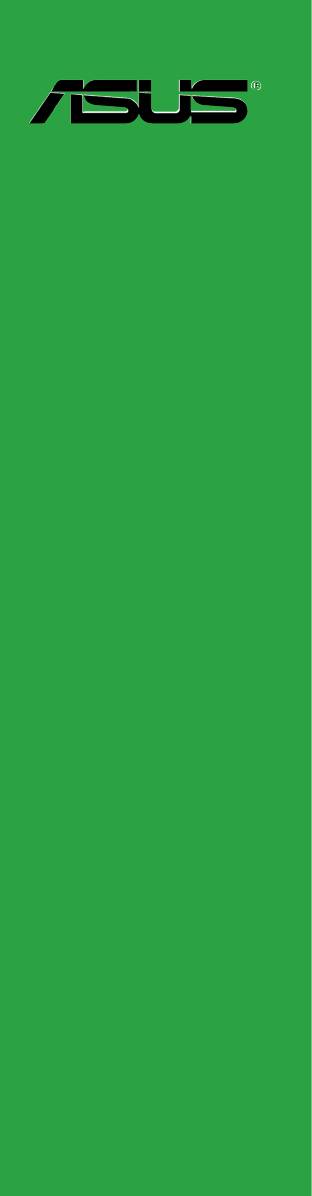
P5N73-CM
Carte mère

F3896
Première édition
Août 2008
Copyright © 2008 ASUSTeK COMPUTER INC. Tous droits réservés.
Aucun extrait de ce manuel, incluant les produits et logiciels qui y sont décrits, ne peut être reproduit,
transmis, transcrit, stocké dans un système de restitution, ou traduit dans quelque langue que ce soit sous
quelque forme ou quelque moyen que ce soit, à l’exception de la documentation conservée par l’acheteur
dans un but de sauvegarde, sans la permission écrite expresse de ASUSTeK COMPUTER INC. (“ASUS”).
La garantie sur le produit ou le service ne sera pas prolongée si (1) le produit est réparé, modié ou altéré,
à moins que cette réparation, modication ou altération ne soit autorisée par écrit par ASUS; ou (2) si le
numéro de série du produit est dégradé ou manquant.
ASUS FOURNIT CE MANUEL “TEL QUE” SANS GARANTIE D’AUCUNE SORTE, QU’ELLE SOIT
EXPRESSE OU IMPLICITE, COMPRENANT MAIS SANS Y ETRE LIMITE LES GARANTIES OU
CONDITIONS DE COMMERCIALISATION OU D’APTITUDE POUR UN USAGE PARTICULIER. EN
AUCUN CAS ASUS, SES DIRECTEURS, CADRES, EMPLOYES OU AGENTS NE POURRONT ÊTRE
TENUS POUR RESPONSABLES POUR TOUT DOMMAGE INDIRECT, SPECIAL, SECONDAIRE OU
CONSECUTIF (INCLUANT LES DOMMAGES POUR PERTE DE PROFIT, PERTE DE COMMERCE,
PERTE D‘UTILISATION DE DONNEES, INTERRUPTION DE COMMERCE ET EVENEMENTS
SEMBLABLES), MEME SI ASUS A ETE INFORME DE LA POSSIBILITE DE TELS DOMMAGES
PROVENANT DE TOUT DEFAUT OU ERREUR DANS CE MANUEL OU DU PRODUIT.
LES SPECIFICATIONS ET INFORMATIONS CONTENUES DANS CE MANUEL SONT FOURNIES
A TITRE INFORMATIF SEULEMENT, ET SONT SUJETTES A CHANGEMENT A TOUT MOMENT
SANS AVERTISSEMENT ET NE DOIVENT PAS ETRE INTERPRETEES COMME UN ENGAGEMENT
DE LA PART D’ASUS. ASUS N‘ASSUME AUCUNE RESPONSABILITE POUR TOUTE ERREUR OU
INEXACTITUDE QUI POURRAIT APPARAITRE DANS CE MANUEL, INCLUANT LES PRODUITS ET
LOGICIELS QUI Y SONT DECRITS.
Les produits et noms de sociétés qui apparaissent dans ce manuel ne sont utilisés que dans un but
d’identication ou d’explication dans l’intérêt du propriétaire, sans intention de contrefaçon.
ii

Table des matières
Notes ......................................................................................................... vi
Informations sur la sécurité ...................................................................... vii
A propos de ce manuel ............................................................................ viii
Résumé des spécications de la P5N73-CM ............................................. x
Chapitre 1 : Introduction au produit
1.1 Bienvenue ! ................................................................................... 1-2
1.2 Contenu de la boîte ......................................................................
1-2
1.3 Fonctions spéciales .....................................................................
1-2
1.3.1 Points forts du produit .....................................................
1-2
1.3.2 Fonctions spéciales ASUS .............................................
1-5
1.4 Avant de commencer ...................................................................
1-7
1.5 Vue générale de la carte mère ....................................................
1-8
1.5.1 Orientation de montage ..................................................
1-8
1.5.2 Pas de vis .......................................................................
1-8
1.5.3 Layout de la carte mère ..................................................
1-9
1.6 Central Processing Unit (CPU) .................................................
1-10
1.6.1
Installer le CPU ............................................................. 1-10
1.6.2
Installer l’ensemble ventilateur-dissipateur ................... 1-13
1.6.3
Désinstaller l’ensemble ventilateur-dissipateur ............. 1-15
1.7 Mémoire système .......................................................................
1-17
1.7.1 Vue générale .................................................................
1-17
1.7.2
Congurations mémoire ................................................ 1-18
1.7.3 Liste des fabricants agréés de DDR2 ...........................
1-19
1.7.4 Installer un DIMM ..........................................................
1-23
1.7.5 Retirer un DIMM ............................................................
1-23
1.8 Slots d’extension .......................................................................
1-24
1.8.1 Installer une carte d’extension ......................................
1-24
1.8.2 Congurer une carte d’extension ..................................
1-24
1.8.3 Assignation des IRQ .....................................................
1-25
1.8.4 Slots PCI .......................................................................
1-27
1.8.5 Slot PCI Express x1 ......................................................
1-27
1.8.6
Slot PCI Express x16 ................................................... 1-27
1.9 Jumpers ......................................................................................
1-28
1.10
Connecteurs ............................................................................... 1-29
1.10.1 Connecteurs arrières ....................................................
1-29
1.10.2 Connecteurs internes ....................................................
1-31
iii

Table des matières
Chapitre 2 : Le BIOS
2.1 Gérer et mettre à jour votre BIOS ............................................... 2-2
2.1.1
Utilitaire ASUS Update .................................................... 2-2
2.1.2 Créer une disquette de démarrage .................................
2-5
2.1.3
Utilitaire ASUS EZ Flash 2 .............................................. 2-6
2.1.4
Mise à jour du BIOS ........................................................ 2-7
2.1.5
Sauvegarder le BIOS ...................................................... 2-9
2.1.6
Utilitaire ASUS CrashFree BIOS 2 ................................ 2-10
2.2
Programme de conguration du BIOS ..................................... 2-12
2.2.1
Ecran de menu du BIOS ............................................... 2-13
2.2.2
Barre de menu .............................................................. 2-13
2.2.3
Barre de légende .......................................................... 2-14
2.2.4
Eléments de menu ........................................................ 2-14
2.2.5
Eléments de sous-menu ............................................... 2-14
2.2.6
Champs de conguration .............................................. 2-14
2.2.7
Fenêtre contextuelle ..................................................... 2-15
2.2.8
Aide générale ................................................................ 2-15
2.3 Menu Main (Principal) ................................................................
2-16
2.3.1 System Time .................................................................
2-16
2.3.2 System Date .................................................................
2-16
2.3.3 Legacy Diskette A .........................................................
2-16
2.3.4 Primary IDE Master/Slave .............................................
2-17
2.3.5 SATA 1~4 ......................................................................
2-19
2.3.6 HDD SMART Monitoring ...............................................
2-20
2.3.7 Installed Memory ...........................................................
2-20
2.3.8 Usable Memory .............................................................
2-20
2.4 Menu Advanced (Avancé) ..........................................................
2-21
2.4.1 JumperFree ...................................................................
2-21
2.4.2 AI NET 2
........................................................................ 2-24
2.4.3 CPU Conguration ........................................................
2-25
2.4.4 Chipset ..........................................................................
2-26
2.4.5 PCIPnP .........................................................................
2-26
2.4.6 Onboard Device Conguration ......................................
2-27
2.4.7 USB Conguration ........................................................
2-30
2.5 Menu Power (Alimentation) .......................................................
2-31
iv

Table des matières
2.5.1 ACPI Suspend Type ...................................................... 2-31
2.5.2 ACPI APIC Support .......................................................
2-31
2.5.3 APM Conguration ........................................................
2-31
2.5.4 Hardware Monitor .........................................................
2-34
2.6 Menu Boot (Démarrage) ............................................................
2-35
2.6.1 Boot Device Priority ......................................................
2-35
2.6.2 Removable Drives .........................................................
2-35
2.6.4 Boot Settings Conguration .........................................
2-36
2.6.5 Security .........................................................................
2-38
2.7 Menu Tools (Outils) ....................................................................
2-39
ASUS EZ Flash 2 ......................................................................... 2-39
2.7.2 Express Gate ................................................................
2-40
2.8
Menu Exit (Sortie) ....................................................................... 2-41
Chapitre 3 : Support logiciel
3.1 Installer un système d’exploitation ............................................ 3-2
3.2 Informations sur le DVD de support ...........................................
3-2
3.2.1
Lancer le DVD de support ............................................... 3-2
3.2.2 Menu des pilotes .............................................................
3-3
3.2.3 Menu des utilitaires .........................................................
3-4
3.2.4 Menu de création de disque ............................................
3-6
3.2.5 Menu des manuels ..........................................................
3-8
3.2.6 Informations de contact ASUS ........................................
3-9
3.2.7 Autres informations .........................................................
3-9
3.3 Créer un disque du pilote RAID ................................................
3-11
Appendice : Caractéristiques du CPU
®
A.1 Enhanced Intel SpeedStep
Technology (EIST) ........................A-2
A.1.1 Pré requis système .........................................................
A-2
A.1.2 Utiliser la fonction EIST ...................................................
A-2
®
A.2 Technologie Intel
Hyper-Threading ..........................................A-4
Utiliser la technologie Hyper-Threading ........................................A-4
v
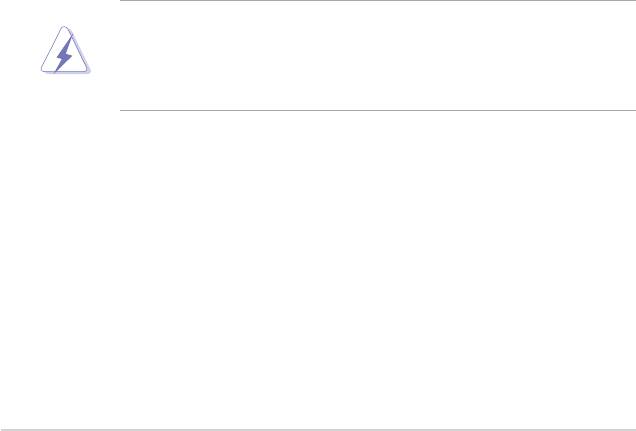
Notes
Rapport de la Commission Fédérale des Communications
Ce dispositif est conforme à l’alinéa 15 des règles établies par la FCC. L'opération
est sujette aux 2 conditions suivantes:
• Ce dispositif ne peut causer d'interférence nuisible, et
• Ce dispositif se doit d'accepter toute interférence reçue, incluant toute
interférence pouvant causer des résultats indésirés.
Cet équipement a été testé et s'est avéré être conforme aux limites établies pour
un dispositif numérique de classe B, conformément à l'alinéa 15 des règles de la
FCC. Ces limites sont conçues pour assurer une protection raisonnable contre
l’interférence nuisible à une installation réseau. Cet équipement génère, utilise et
peut irradier de l'énergie à fréquence radio et, si non installé et utilisé selon les
instructions du fabricant, peut causer une interférence nocive aux communications
radio. Cependant, il n'est pas exclu qu'une interférence se produise lors d'une
installation particulière. Si cet équipement cause une interférence nuisible au
signal radio ou télévisé, ce qui peut-être déterminé par l'arrêt puis le réamorçage
de celui-ci, l'utilisateur est encouragé à essayer de corriger l'interférence en
s'aidant d'une ou plusieurs des mesures suivantes:
• Réorientez ou replacez l'antenne de réception.
• Augmentez l'espace de séparation entre l'équipement et le récepteur.
• Reliez l’équipement à une sortie sur un circuit différent de celui auquel le
récepteur est relié.
• Consultez le revendeur ou un technicien expérimenté radio/TV pour de l’aide.
L’utilisation de câbles protégés pour le raccordement du moniteur à la carte
de graphique est exigée pour assurer la conformité aux règlements de la
FCC. Les changements ou les modications apportés à cette unité n'étant pas
expressément approuvés par la partie responsable de la conformité pourraient
annuler l’autorité de l’utilisateur à manipuler cet équipement.
Rapport du Département Canadien des communications
Cet appareil numérique ne dépasse pas les limites de classe B en terme
d'émissions de nuisances sonore, par radio, par des appareils numériques, et ce
conformément aux régulations d’interférence par radio établies par le département
canadien des communications.
(Cet appareil numérique de la classe B est conforme à la norme ICES-003 du
Canada.)
vi
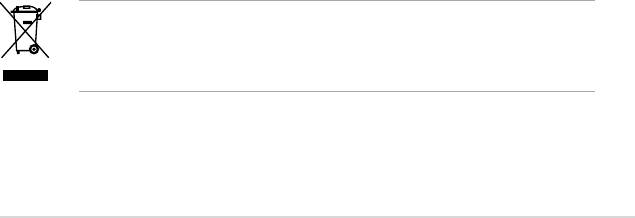
Informations sur la sécurité
Sécurité électrique
• Pour éviter tout risque de choc électrique, débranchez le câble d’alimentation
de la prise de courant avant de toucher au système.
• Lorsque vous ajoutez ou enlevez des composants, vériez que les câbles
d’alimentation sont débranchés avant de relier les câbles de signal. Si
possible, déconnectez tous les câbles d’alimentation du système avant
d’ajouter un périphérique.
• Avant de connecter ou de déconnecter les câbles de signal de la carte mère,
vériez que tous les câbles d’alimentation soient bien débranchés.
• Demandez l’assistance d’un professionnel avant d’utiliser un adaptateur ou
une rallonge. Ces appareils risquent d’interrompre le circuit de terre.
• Vériez que votre alimentation délivre la tension électrique adaptée à votre
pays. Si vous n’en êtes pas certain, contactez votre fournisseur électrique
local.
• Si l’alimentation est endommagée, n’essayez pas de la réparer vous-même.
Contactez votre revendeur.
Sécurité en opération
• Avant d’installer la carte mère et d’y ajouter des périphériques, prenez le
temps de bien lire tous les manuels livrés dans la boîte.
• Avant d’utiliser le produit, vériez que tous les câbles soient bien branchés et
que les câbles d’alimentation ne soient pas endommagés. Si vous relevez le
moindre dommage, contactez votre revendeur immédiatement.
• Pour éviter les court-circuits, gardez les clips, les vis et les agrafes loin des
connecteurs, des slots, des sockets et de la circuiterie.
• Evitez la poussière, l’humidité et les températures extrêmes. Ne placez pas le
produit dans une zone susceptible de devenir humide.
• Placez le produit sur une surface stable.
• Si vous avez des problèmes techniques avec votre produit contactez un
technicien qualié ou appelez votre revendeur.
Le symbole de la benne à roue barrée indique que ce produit (équipement
électrique ou électronique intégrant une pile au mercure) ne doit pas être
placé dans une décharge publique. Vériez auprès de votre municipalité les
dispositions locales en matière de mise au rebut des déchets électroniques.
vii

A propos de ce manuel
Ce manuel contient toutes les informations nécessaires à l’installation et à la
conguration de la carte mère.
Comment ce guide est organisé
Ce manuel contient les parties suivantes :
• Chapitre 1 : Introduction au produit
Ce chapitre décrit les fonctions de la carte mère et les technologies
qu’elle supporte. Il liste aussi les procédures de conguration matérielles
nécessaires lors de l’installation de composants système. Il inclut une
description des jumpers et connecteurs de la carte mère.
• Chapitre 2 : Le BIOS
Ce chapitre explique comment changer les paramètres système via les
menus du BIOS. Une description des paramètres du BIOS est aussi fournie.
• Chapitre 3 : Support logiciel
Ce chapitre décrit le contenu du CD de support livré avec la boîte de la carte
mère.
• Appendice : Caractéristiques du CPU
L’Appendice décrit les fonctions des CPU supportés par la carte mère.
Où obtenir plus d’informations
Référez-vous aux sources suivantes pour obtenir des informations additionnelles,
et les mises à jours du produit et des logiciels.
1. Sites Web d’ASUS
Les sites Web d’ASUS fournissent des informations actualisées sur les
produits matériels et logiciels d’ASUS. Se référer aux contacts ASUS.
2. Documentation supplémentaire
La boîte de votre produit peut contenir de la documentation supplémentaire,
tels que des coupons de garantie, qui ont pu être rajoutés par votre revendeur.
Ces documents ne font pas partie de la boîte standard.
viii
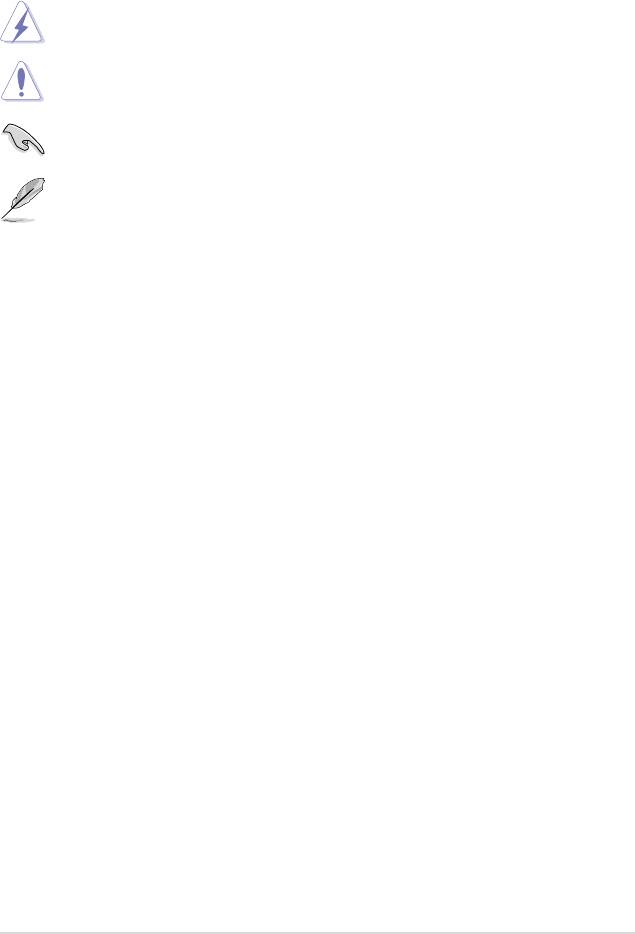
Conventions utilisées dans ce guide
Pour être certains que vous effectuiez certaines tâches correctement, veuillez
prendre notes des symboles suivants.
DANGER/AVERTISSEMENT : Ces informations vous permettront
d’éviter de vous blesser lors de la réalisation d’une tâche.
ATTENTION : Ces informations vous permettront d’éviter
d’endommager les composants lors de la réalisation d’une tâche.
IMPORTANT : Instructions que vous DEVEZ suivre pour mener à bien
une tâche.
NOTE : Trucs et informations additionnelles pour vous aider à
mener une tâche à bien.
Typographie
Texte en gras Indique un menu ou un élément à sélectionner.
Italique
Met l’accent sur une phrase ou un mot.
<touche> Une touche entourée par les symboles
< et > inférieurs indique une touche à presser
Exemple: <Entrée> signie que vous devez
presser la touche Entrée
<touche1>+<touche2> Si vous devez presser deux touches ou plus en
même temps, le nom des touches est lié par un
signe +
Exemple: <Ctrl+Alt+D>
Commande Signie que vous devez taper la commande
exactement comme indiqué, et fournir l’élément
demandé ou la valeur attendue entre les crochets
Exemple: Au prompt DOS, tapez la ligne :
format A:/S
ix

Résumé des spécications de la P5N73-CM
®
CPU Socket LGA775 pour processeurs Intel
Core™ 2
®
Extreme / Core™ 2 Quad / Core™ 2 Duo / Pentium
D
®
®
®
/ Pentium
4 / Celeron
E1000 Series and Celeron
400
Series
®
Supporte les CPU multi-coeurs Intel
gravés en 45nm
®
Supporte les techologies Enhanced Intel SpeedStep
®
Technology (EIST) et Intel
Hyper-Threading
* Visitez www.asus.com pour la liste des CPU Intel supportés
Chipset NVIDIA GeForce 7100 / nForce 630i (MCP73PV)
Bus système 1333 / 1066 / 800 / 533 MHz
Mémoire Architecture mémoire Single-channel (à canal unique)
2 x slots DIMM supportant un maximum de 4 Go de DDR2
800/ 667 / 533 non-ECC et non-tamponnée
Slots d'extension 1 x slot PCI Express x16
1 x slot PCI Express x1
2 x slots PCI
Audio CODEC High Denition Audio VIA VT1708B 8 canaux
Stockage Southbridge :
- 1 x interface Ultra DMA 133
- 4 x ports Serial ATA 3Gb/s
- Congurations RAID 0, RAID 1, RAID 0+1, RAID 5,
et JBOD
Réseau Contrôleur Gigabit LAN Realtek 8211CL
USB Supporte jusqu’à 10 ports USB 2.0/1.1 (6 ports
à mi-carte, 4 ports sur le panneau arrière)
VGA GPU GeForce 7100 supportant une résolution maximum
de 1920 x 1440 X32bpp (@ 75Hz)
Fonctions spéciales
ASUS CrashFree BIOS 2
ASUS
ASUS Q-Fan
ASUS EZ Flash 2
ASUS MyLogo 2
ASUS Express Gate
ASUS O.C. Prole
BIOS 8 Mo de ROM Flash, BIOS Award, PnP, DMI v2.0,
WfM2.0, ACPI v2.0a, SMBIOS v2.5
(continue à la page suivante)
x
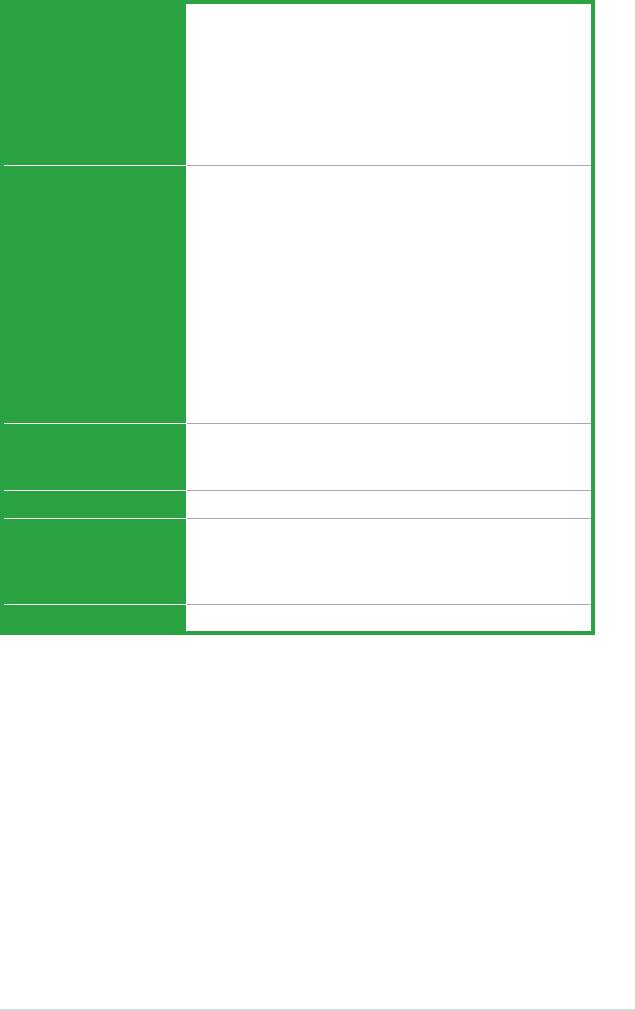
Résumé des spécications de la P5N73-CM
Connecteurs arrières 1 x port DVI
1 x port LAN (RJ-45)
4 x ports USB 2.0
1 x port COM
1 x port VGA
1 x port clavier PS/2 (mauve)
1 x port souris PS/2 (vert)
Ports audio 8 canaux
Connecteurs internes 1 x connecteur CD audio-in
1 x connecteur d’alimentation ATX 12V 4 broches
1 x connecteur d’alimentation EPS 12V 24 broches
3 x connecteurs USB 2.0/1.1 supportant 6 ports USB
2.0/1.1 additionnels
1 x connecteur de sortie S/PDIF
1 x connecteur d’intrusion châssis
1 x connecteur audio pour le panneau avant
1 x connecteur LPT
1 x connecteur de ventilation CPU
1 x connecteur de ventilation châssis
1 x connecteur de ventilation du bloc d’alimentation
Connecteur panneau système
Alimentation Bloc d’alimentation ATX (avec prises 24/4 broches de
12V)
Compatible ATX 12V 2.0
Gérabilité de réseau WOL, PXE, WOR by Ring, PME Wake UP
Contenu du DVD de
Pilotes
support
ASUS PC Probe II
ASUS Update
Logiciel anti-virus
Format MicroATX : 24.5 cm x 21.3 cm
*Les spécications peuvent changer sans avertissement préalable.
xi
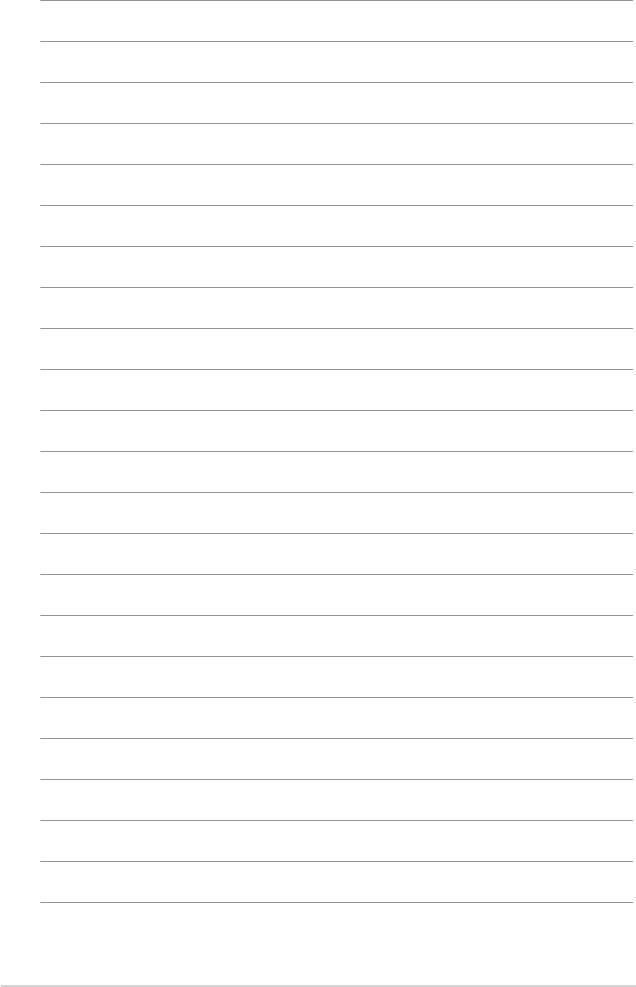
xii
Ce chapitre décrit les fonctions de la carte
mère et les technologies qu’elle incorpore.
Introduction
1
au produit
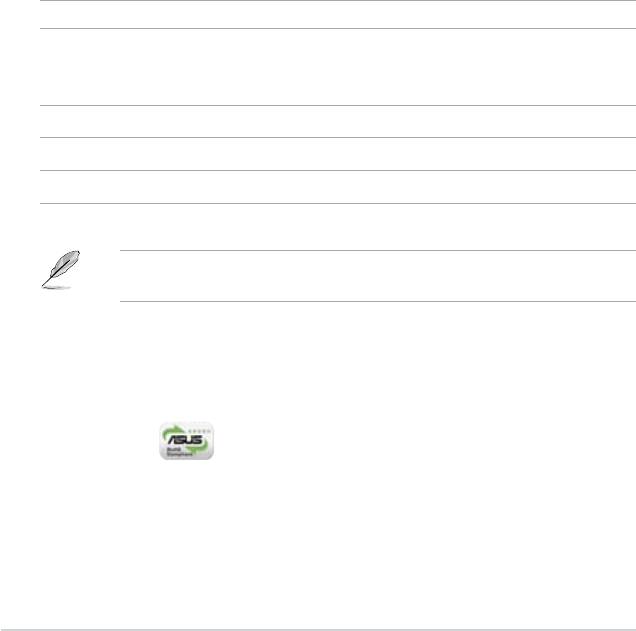
1.1 Bienvenue !
®
Merci d’avoir acheté une carte mère ASUS
P5N73-CM !
La carte mère offre les technologies les plus récentes associées à des
fonctionnalités nouvelles qui en font un nouveau digne représentant de la qualité
des cartes mères ASUS !
La P5N73-CM et son chipset NVIDIA GeForce 7100 / nForce 630i supportent les
®
CPU multi-coeurs Intel
gravés en 45nm ainsi qu’un bus système de 1333MHz, le
standard PCI Express X 16, l’interface Serial ATA, un chipset graphique embarqué
hautement performant, les modules mémoire DDR 2, un CODEC audio HD et une
interface DVI. Toutes ces fonctionnalités permettent à cette carte mère d’offrir des
performances graphiques plus rapides et une qualité vidéo supérieure. La P5N73-
CM est la solution tout-en-un la plus puissante pour les plate-formes Intel avec
chipset graphique NVIDIA intégré.
Avant de commencer à installer la carte mère, vériez le contenu de la boîte grâce
à la liste ci-dessous.
1.2 Contenu de la boîte
Carte mère ASUS P5N73-CM
Câbles 1 x câble SATA
1 x câble d’alimentation SATA
1 x câble Ultra DMA 133
Accessoires Plaque d’E/S
DVD DVD de support des cartes mère ASUS
Documentation Manuel de l’utilisateur
Si l’un des éléments ci-dessus était manquant ou endommagé, contactez votre
revendeur.
1.3 Fonctions spéciales
1.3.1 Points forts du produit
Green ASUS
Cette carte mère et son emballage sont conformes à la norme Européenne RoHS
(Restriction on the use of Hazardous Substances). Ceci est en accord avec la
politique d’ASUS visant à créer des produits et des emballages recyclables et
respectueux de l’environnement pour préserver la santé de ses clients tout en
minimisant l’impact sur l’environnement.
1-2 Chapitre 1 : Introduction au produit
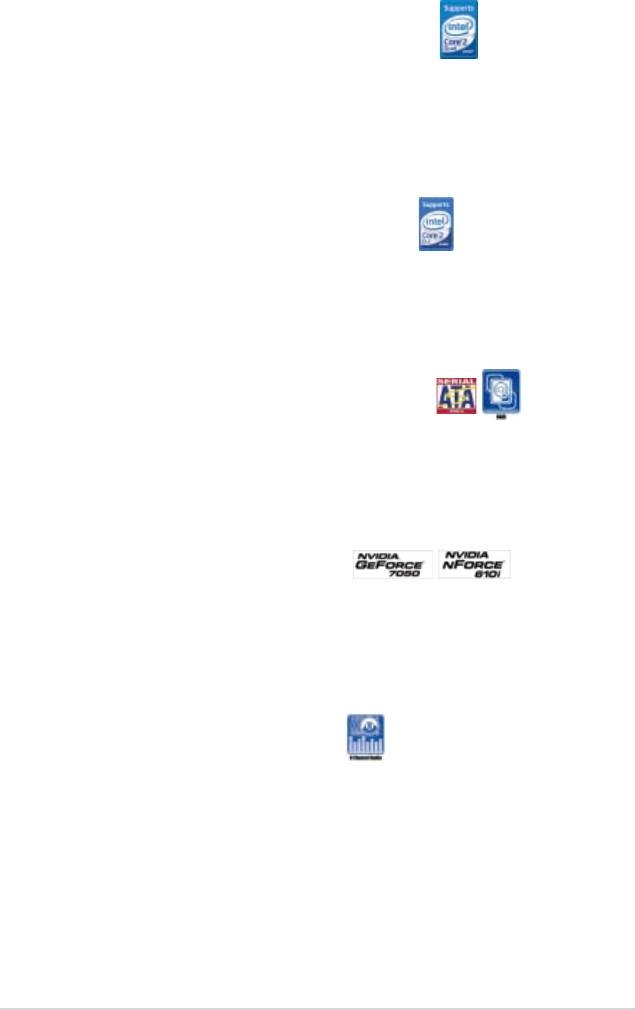
®
Compatible avec les processeurs Intel
Quad-core
®
Cette carte mère supporte les derniers processeurs quadri-coeurs Intel
au format
LGA775. La carte mère support aussi la nouvelle génération de processeurs
®
multi-coeurs Intel
utilisant une nesse de gravure de 45nm. Cette plate-forme
est excellente pour les applications multitâche, multimédia et pour les joueurs
enthousiastes grâce à sa prise en charge des bus système de 1333/1066/800 MHz.
®
Compatible avec les processeurs Intel
Core™2
®
Cette carte mère supporte le dernier processeur Intel
Core™2 au format LGA775.
®
Avec la nouvelle micro-architecture Intel
Core™ et un FSB cadencé à 1333 / 1066
®
/ 800 MHz, le processeur Intel
Core™2 fait partie des CPU les plus puissants et
écoénergétiques du monde.
Technologie Serial ATA 3 Gb/s avec fonction RAID
La carte mère supporte la nouvelle génération de disques durs basés sur la
spécication de stockage Serial ATA (SATA) 3Gb/s, offrant un extensibilité
accrue et une bande passante double pour un accès rapide aux données et des
sauvegardes instantanées. Les connecteurs SATA supportent les congurations
RAID 0, RAID 1, RAID 5, RAID 10, et JBOD.
®
NVIDIA
GeForce™ 7100 / nForce™ 630i
®
®
TM
Le processeur NVIDIA
GeForce™ 7100 / nForce
630i intègre le moteur CineFX
3.0. Cette combinaison unique de processeurs MCP permet à cette carte mère
de supporter les technologies DirectX9, Shader Model 3.0 pour des performances
de jeu plus rapides et plus uides mais aussi un moteur de traitement vidéo
hautement performant pour une qualité vidéo avancée.
CODEC High Denition Audio 8 canaux
Protez d’une qualité audio incomparable sur votre PC ! Le CODEC High Denition
Audio 8 canaux (High Definition Audio, anciennement appellé Azalia) offre une
sortie audio de haut qualité (192KHz/24-bits), ainsi qu’une fonction de détection
des jacks audio.
ASUS P5N73-CM 1-3
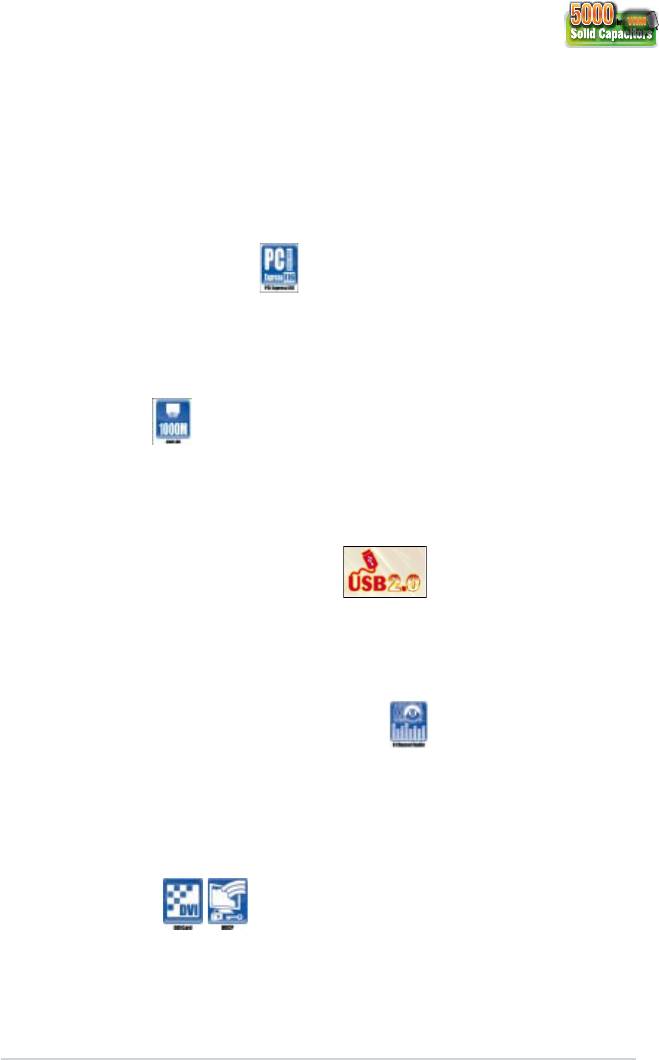
Condensateurs en polymère solide de fabrication japonaise
La stabilité du système dépend grandement de la qualité du module de régulation
de voltage du CPU. Pour cela, ASUS a adopté des condensateurs en polymère
solide d’une durée de vie de 5000 heures et de fabrication japonaise pour accroître
la durée de vie du système lors d’une utilisation normale et booster la stabilité du
système en conditions extrêmes. Un module de régulation du voltage intégrant des
condensateurs en polymère permet d’offrir une meilleure conductivité électrique et
une excellente résistance à la chaleur pour garantir la pérennité du système même
lors d’une utilisation sous de hautes températures.
Architecture PCI Express
La carte mère supporte complètement la technologie PCI Express, la dernière
technologie d’E/S qui accroît la vitesse du bus PCI. Avec une bande passante
4 fois supérieure à l’interface AGP 8X, le bus PCI Express x16 offre des
performances accrues pour les applications telles que le jeu 3D.
Gigabit LAN
L’interface réseau Gigabit permet une connexion LAN haut débit avec des taux
de transfert pouvant atteindre jusqu’à 1000Mb/s, pour accéder à une nouvelle
génération de connectivité. L’interface Gigabit LAN est idéale pour une connexion
Internet homogène.
Supporte jusqu’à 10 ports USB 2.0
La carte mère embarque la technologie Universal Serial Bus 2.0 (480 Mbps) qui
augmente considérablement les vitesses de connexion, passant ainsi des 12 Mbps
de bande passante de l’USB 1.1 aux 480 Mbps de l’USB 2.0. L’USB 2.0 est rétro-
compatible avec l’USB 1.1.
CODEC High Denition Audio 8 canaux
Protez d’une qualité audio incomparable sur votre PC ! Le CODEC High Denition
Audio 8 canaux (High Definition Audio, anciennement appellé Azalia) offre une
sortie audio de haut qualité (192KHz/24-bits), ainsi qu’une fonction de détection
des jacks audio.
Interface DVI
L’interface DVI (Digital Visual Interface) offre une qualité visuelle élevée pour les
périphériques d’afchage tels que les moniteurs LCD et compatible avec la norme
HDCP, pour permettre la lecture de disques HD DVD, Blu-Ray et tout autre contenu
numérique protégé.
1-4 Chapitre 1 : Introduction au produit
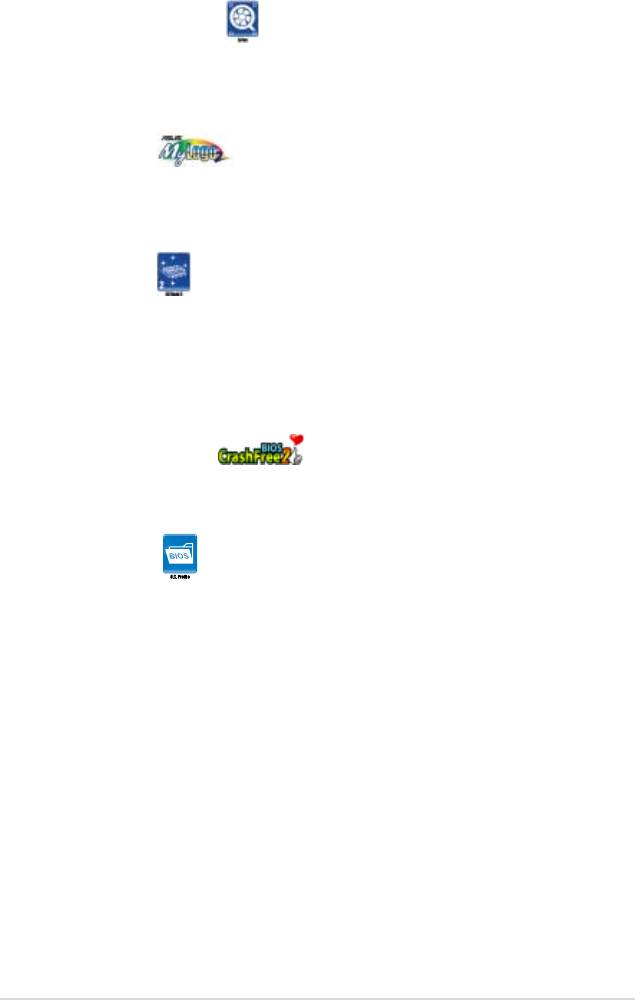
1.3.2 Fonctions spéciales ASUS
Technologie ASUS Q-Fan
La technologie ASUS Q-Fan ajuste la vitesse du ventilateur en fonction de la
charge du système pour assurer un fonctionnement silencieux, frais et efcace.
Voir page 2-32 pour plus de détails.
ASUS MyLogo2™
Cette fonction vous permet de convertir vos photos favorites en un logo de
démarrage 256 couleurs pour un écran de démarrage plus animé et original. Voir
page 2-35 pour plus de détails.
ASUS EZ Flash 2
EZ Flash 2 est utilitaire de mise à jour du BIOS convivial. Pressez simplement les
raccourcis claviers pré-dénis pour lancer l’utilitaire et mettre à jour le BIOS sans avoir
à charger le système d’exploitation. Mettez à jour le BIOS facilement sans préparer
de disquette et sans utiliser d’utilitaire de mise à jour du BIOS sous DOS. Voir page
2-6 pour plus de détails.
ASUS CrashFree BIOS 2
Cette fonction vous permet de restaurer le BIOS d’origine au cas où ce dernier
serait corrompu. Voir page 2-10 pour plus de détails.
ASUS O.C. Prole
ASUS O.C. Prole permet de stocker et charger en toute simplicité de multiples
paramètres de conguration du BIOS. Ceux-ci peuvent être stockés sur le CMOS
ou sur un chier séparé, pour partager et distribuer vos congurations favorites.
ASUS P5N73-CM 1-5
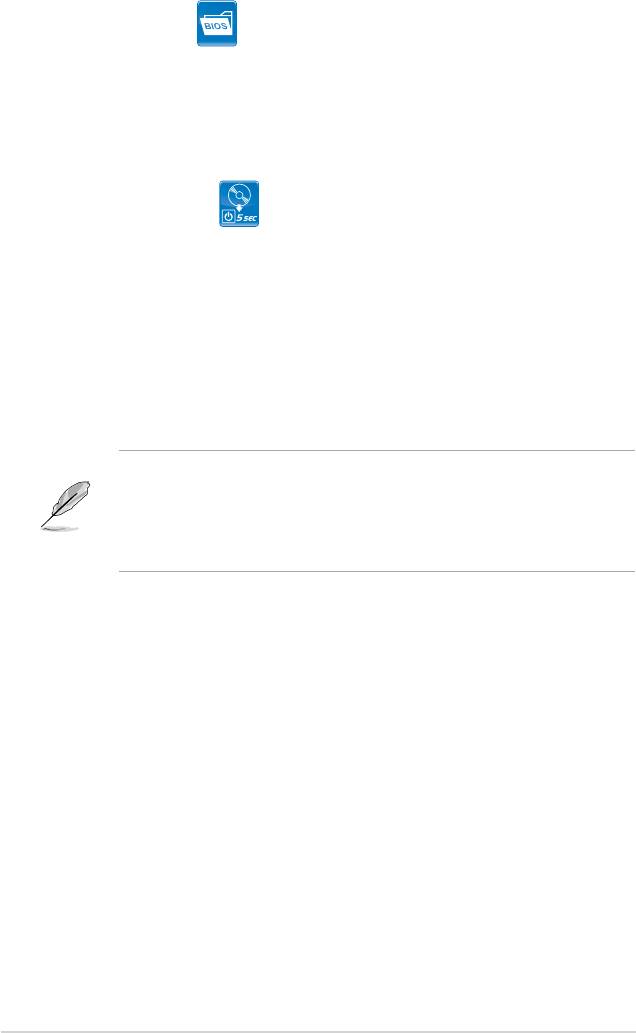
ASUS O.C. Prole
La carte mère intègre la fonction ASUS O.C. Prole permettant de stocker et
charger de multiples paramètres du BIOS. Les paramètres du BIOS peuvent
être stockés sur le CMOS ou sur un chier séparé an d’offrir aux utilisateurs la
possibilité de partager leurs paramètres favoris.
ASUS Express Gate
Permettant d’être en ligne seulement 5 secondes après le démarrage, Express
Gate est le portail d’accès instantané aux loisirs idéal ! Un système d’exploitation
unique intégré à la carte mère ! Vous pouvez accéder aux messageries
instantanées les plus populaires comme MSN, Skype, Google talk, et Yahoo!
Messenger pour garder contact avec vos amis et consulter rapidement
les prévisions météo ou ses mails avant de quitter la maison. En outre, un
gestionnaire de photo convivial vous permet de visionner vos photos à tout
moment sans avoir à accéder au système d’exploitation !
• Le délai de démarrage du système varie selon les congurations.
• ASUS Express Gate vous permet de transférer des chiers contenus
sur les disques durs, les lecteurs optiques SATA ou les périphériques
de stockage USB et de télécharger des chiers vers un périphérique de
stockage USB.
1-6 Chapitre 1 : Introduction au produit
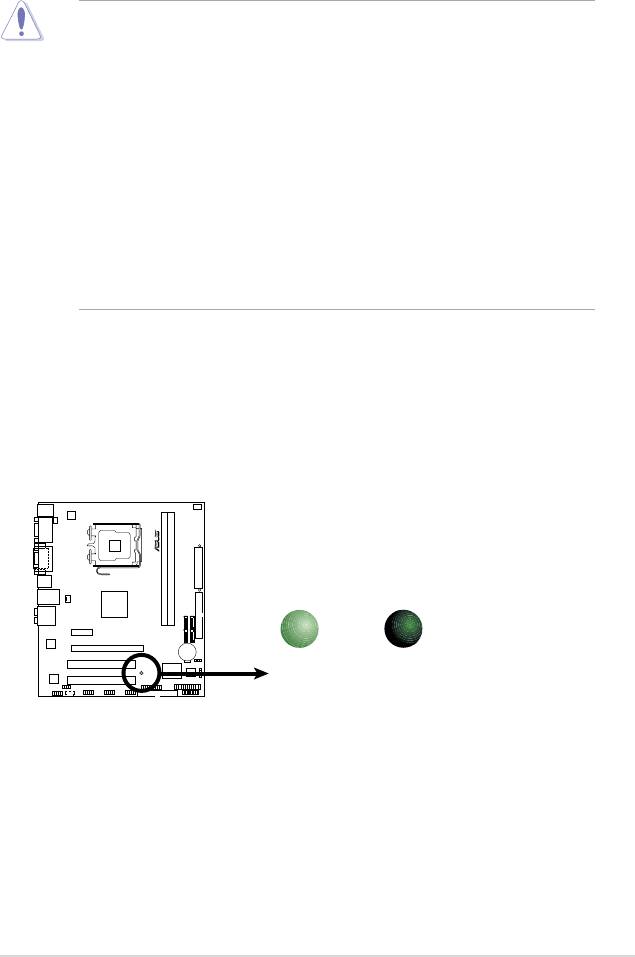
1.4 Avant de commencer
Prenez note des précautions suivantes avant d’installer la carte mère ou d’en
modier les paramètres.
• Débranchez le câble d’alimentation de la prise murale avant de toucher aux
composants.
• Utilisez un bracelet antistatique ou touchez un objet métallique relié au sol
(comme l’alimentation) pour vous décharger de toute électricité statique
avant de toucher aux composants.
• Tenez les composants par les coins pour éviter de toucher les circuits
imprimés.
• Quand vous désinstallez le moindre composant, placez-le sur une surface
antistatique ou remettez-le dans son emballage d’origine.
•
Avant d’installer ou de désinstaller un composant, assurez-vous que
l’alimentation ATX est éteinte et que le câble d’alimentation est bien
débranché. Ne pas suivre cette précaution peut endommager la carte
mère, les périphériques et/ou les composants
LED embarquée
La carte mère est livrée avec une LED qui s’allume lorsque le système est
sous tension, en veille ou en mode “soft-off”. Elle vous rappelle qu’il faut bien
éteindre le système et débrancher le câble d’alimentation avant de connecter
ou de déconnecter le moindre composant sur la carte mère. L’illustration ci-
dessous indique l’emplacement de cette LED.
LED embarquée de la
P5N73-CM
ASUS P5N73-CM 1-7
R
SB_PWR
P5N73-CM
ON
OFF
Standby
Powered
Power
Off
P5N73-CM Onboard LED
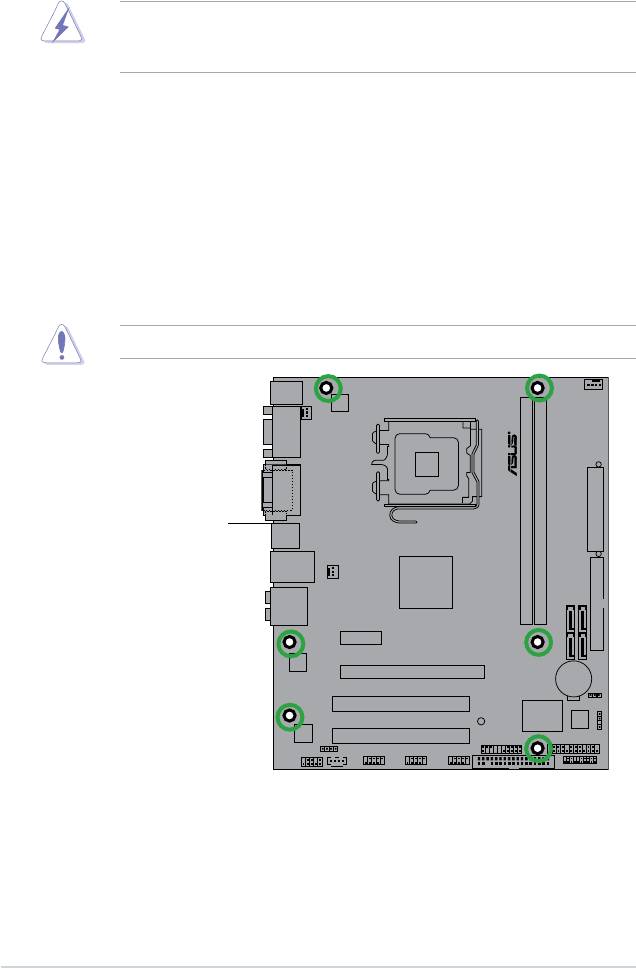
1.5 Vue générale de la carte mère
Avant d’installer la carte mère, étudiez la conguration de votre boîtier pour
déterminer s’il peut contenir la carte mère.
Assurez-vous d’avoir bien débranché l’alimentation du châssis avant d’installer
ou de désinstaller la carte mère. Si vous ne le faites pas vous risquez de vous
blesser et d’endommager la carte mère.
1.5.1 Orientation de montage
Lorsque vous installez la carte mère, vériez que vous la montez dans le châssis
dans le bon sens. Le côté qui porte les connecteurs externes doit être à l’arrière du
châssis, comme indiqué sur l’image ci-dessous.
1.5.2 Pas de vis
Placez six (6) vis dans les trous indiqués par des cercles pour xer la carte mère
au châssis.
Ne vissez pas trop fort ! Vous risqueriez d’endommager la carte mère.
Placez ce côté vers
l’arrière du châssis
1-8 Chapitre 1 : Introduction au produit
R
P5N73-CM
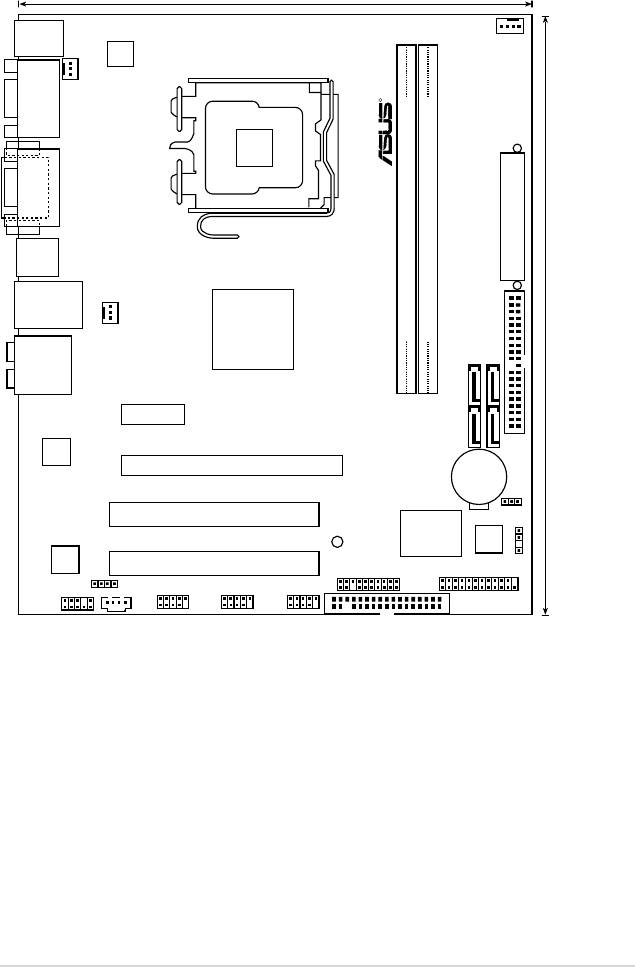
1.5.3 Layout de la carte mère
ASUS P5N73-CM 1-9
21.3cm (8.4in)
PS/2KBMS
T:
Mouse
CPU_FAN
B:
Keyboard
ATX12V
PWR_FAN
R
COM2
LGA775
DVI_VGA
TXPWR
A
E
USB34
)
LAN1_USB12
PRI_IDE
CHA_FAN
MCP73PV
DDR2 DIMM_1(64 bit,240-pin module)
DDR2 DIMM_2(64 bit,240-pin module)
24.5cm (9.6in
AUDIO
SATA2
SATA3
PCIEX1_1
RTL
P5N73-CM
SATA1
SATA4
8211CL
PCIEX16
CR2032 3V
Lithium Cell
CMOS Power
CLRTC
PCI1
Super I/O
8Mb
SB_PWR
BIOS
VIA
CHASSIS
VT1708B
PCI2
PANEL
LPT
SPDIF_OUT
USB78
USB910
USB1112
FLOPPY
AAFP
CD
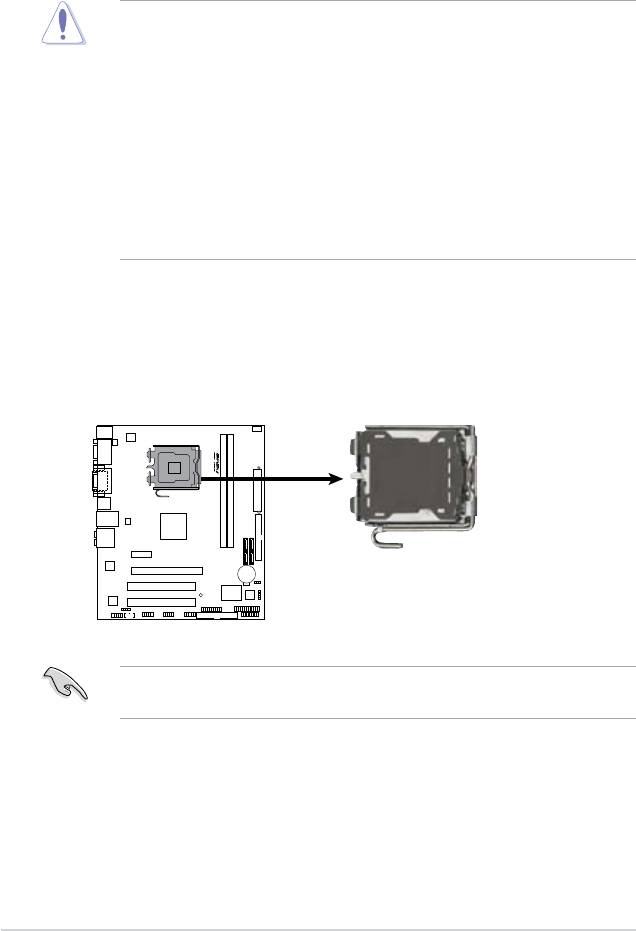
1.6 Central Processing Unit (CPU)
La carte mère est équipée d’un socket LGA775 conçu pour les processeurs
®
®
Core™2 Extreme / Core™2 Quad / Core™2 Duo / Pentium
D / Pentium
4,
®
®
Celeron
E1000 Series et Celeron
400 Series.
• A l’achat de la carte mère, assurez-vous que le cache PnP est présent sur
le socket, et que les broches de ce dernier ne sont pas pliées. Contactez
votre revendeur immédiatement si le cache PnP venait à manquer, ou si le
cache PnP/les broches du socket/ les composants de la carte mère venait
à être endommagé. ASUS endossera le coût de la réparation uniquement
si le dommage est lié à l’envoi/l’acheminement.
• Conservez le cache après l’installation de la carte mère, car ASUS
n’accédera à une requête RMA (Autorisation de Retour Marchandise) que
si la carte mère est retournée avec ce cache sur le socket LGA775.
•
La garantie ne couvre pas les dommages faits aux broches du sockets qui
résulteraient d’une installation ou d’un retrait incorrect du CPU, ou d’une
erreur de placement, de la perte ou d’un retrait incorrect du cache PnP.
1.6.1 Installer le CPU
Pour installer un CPU :
1. Localisez le socket du CPU sur la carte mère.
Socket 775 du CPU de la P5N73-CM
Avant d’installer le CPU, vériez que le socket soit face à vous et que le levier
est à votre gauche.
1-10 Chapitre 1 : Introduction au produit
R
P5N73-CM
P5N73-CM CPU
Socket 775
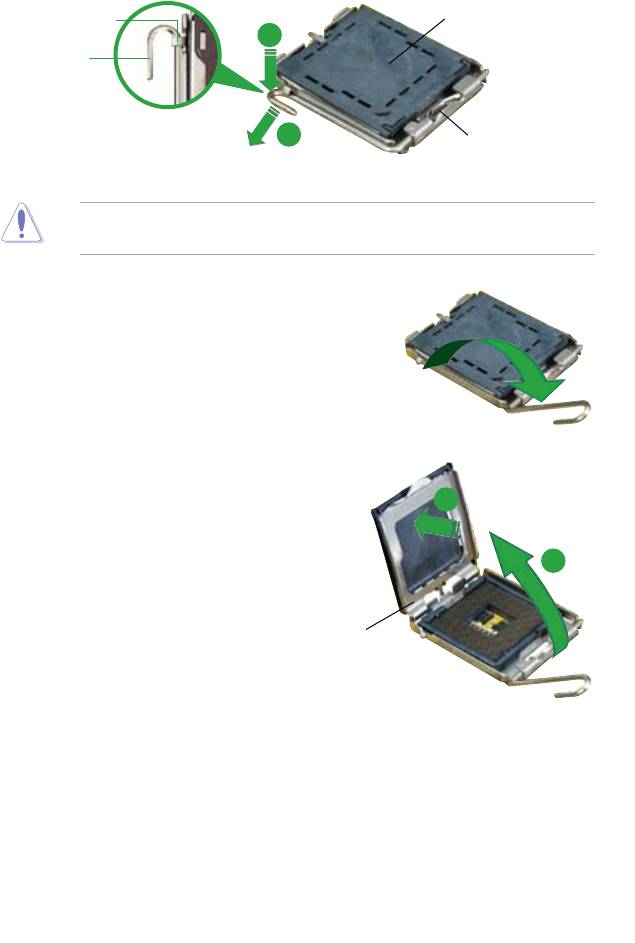
2. Pressez le levier avec votre pouce (A) et déplacez-le vers la gauche (B) jusqu’à
ce qu’il soit libéré de son onglet de rétention.
Onglet de rétention
Cache PnP
A
Levier
B
Ce côté du socket doit
vous faire face.
Pour éviter d’endommager les broches du socket, ne retirez pas le cache PnP
sauf pour installer le CPU.
3. Soulevez le loquet dans un angle de
135º .
4. Soulevez la plaque de chargement
à l’aide de votre index et de votre
B
pouce, en suivant un angle de
100º (A). Puis retirez le cache PnP
de la plaque de chargement en le
A
poussant vers l’extérieur (B).
Plaque de
chargement
ASUS P5N73-CM 1-11
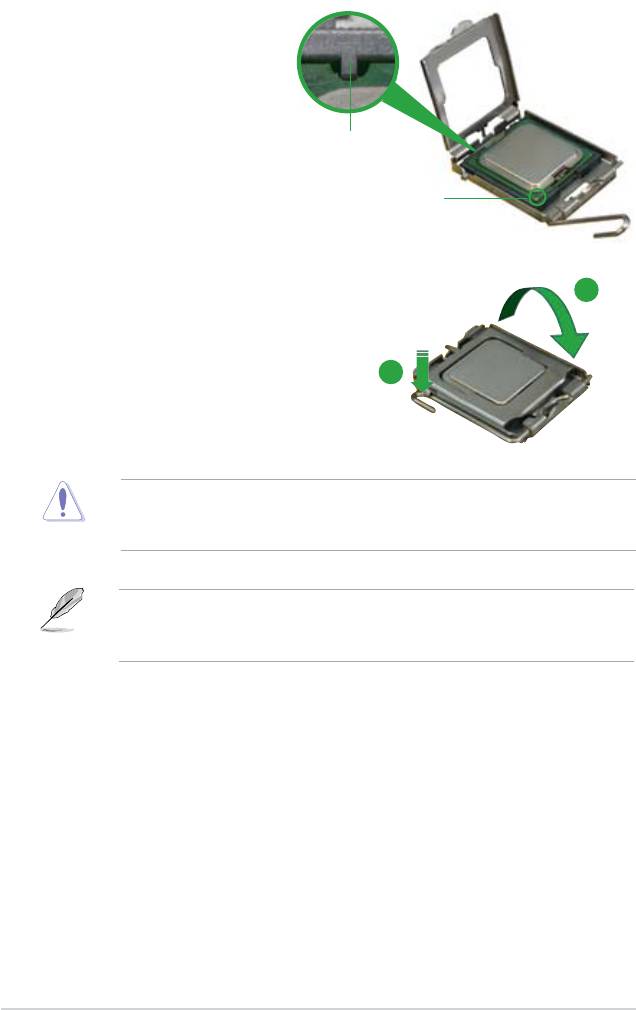
5 Placez le CPU sur le socket
de sorte que le triangle doré
repose sur le coin inférieur
gauche du socket. L’embout
d’alignement doit s’insérer
dans l’encoche du CPU.
Ergot d’alignement
Marque en forme de
triangle doré
6. Refermez la plaque de chargement
A
(A), puis poussez le loquet (B)
jusqu’à ce qu’il s’encastre dans
l’onglet de rétention.
B
Le CPU ne peut être placé que dans un seul sens. NE FORCEZ PAS sur le
CPU pour le faire entrer dans le socket; vous risqueriez de plier les broches du
socket et/ou d’endommager le CPU !
®
La carte mère supporte les processeurs Intel
au format LGA775 dotés
®
des technologies Enhanced Intel SpeedStep
Technology (EIST) et
Hyper-Threading.
1-12 Chapitre 1 : Introduction au produit
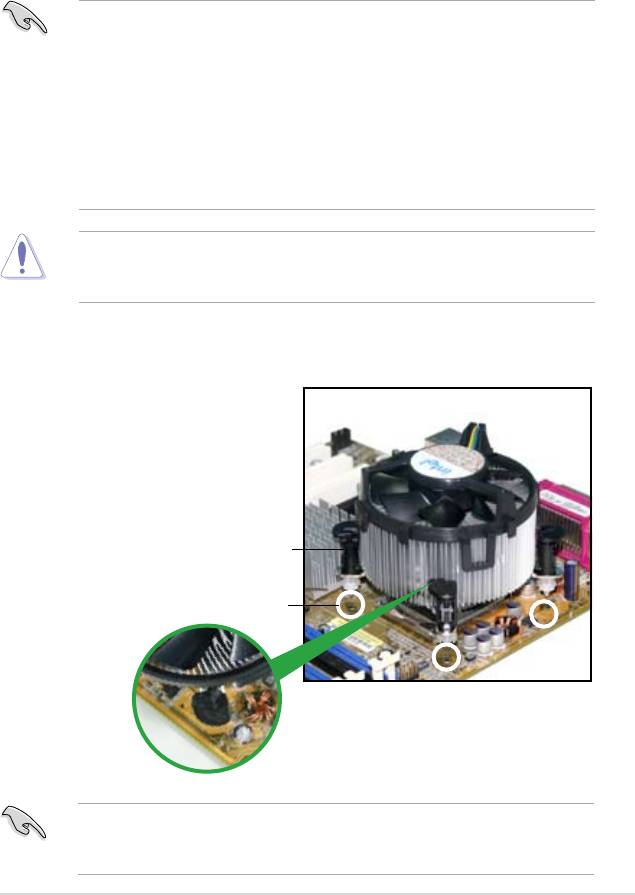
1.6.2 Installer l’ensemble ventilateur-dissipateur
®
Les processeurs Intel
Core™ 2 Extreme / Core™ 2 Quad / Core™ 2 Duo / Pentium
D
®
®
®
/ Pentium
4 / Celeron
E1000 et Celeron
400 nécessitent un dissipateur thermique
et un ventilateur spécialement conçus pour assurer des performances et des
conditions thermiques optimales.
®
•
Lorsque vous achetez un processeur Intel
, l’ensemble ventilateur-
dissipateur est inclus dans la boîte. Si vous achetez un CPU séparément,
assurez-vous d’utiliser uniquement un ensemble ventilateur-dissipateur
®
multidirectionnel certié Intel
.
®
•
L’ensemble ventilateur-dissipateur Intel
LGA775 est doté d’un design
encastrable qui ne nécessite aucun outil pour l’installer.
•
Si vous achetez un ensemble dissipateur-ventilateur à part, assurez-vous
d’avoir correctement appliqué le matériau d’interface thermique sur le CPU
ou sur le dissipateur avant d’installer l’ensemble.
Si vous achetez un ensemble dissipateur-ventilateur à part, assurez-vous de
bien appliquer le matériau d’interface thermique sur le CPU ou sur le dissipateur
avant de l’installer.
Pour installer l’ensemble ventilateur-dissipateur :
1. Positionnez le dissipateur sur le
CPU installé, en vous assurant que
les quatre attaches s’insèrent dans
les ouvertures de la carte mère.
Attache
Ouverture de la carte mère
Assurez-vous de bien orienter chaque système de serrage avec l’extrémité
étroite de la cannelure pointant vers l’extérieur (la cannelure est volontairement
accentuée pour que l’illustration soit plus explicite).
ASUS P5N73-CM 1-13
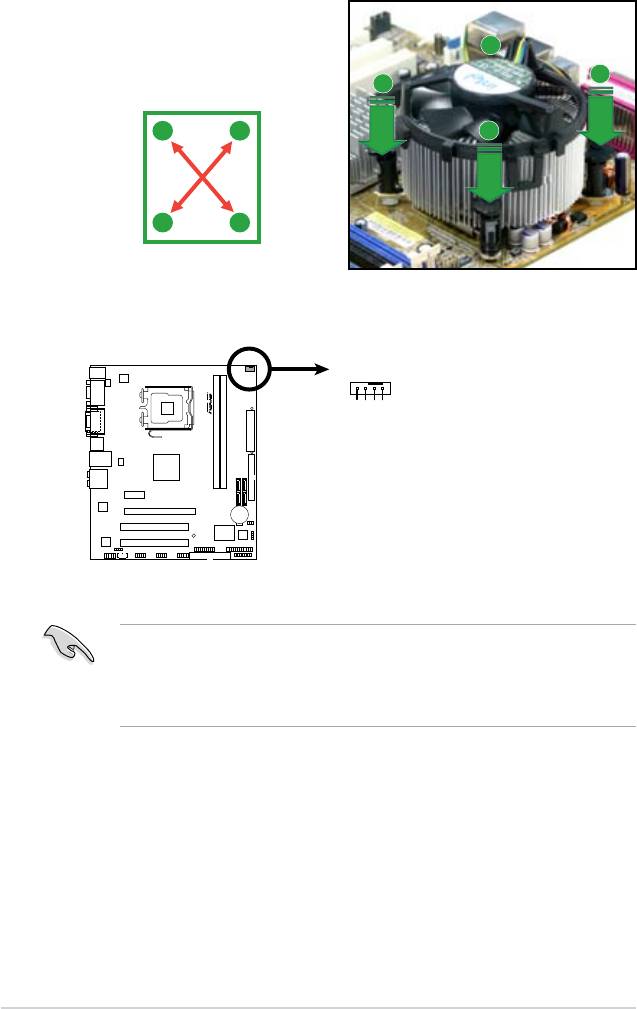
2. Enfoncez les attaches, deux
par deux, selon une séquence
B
diagonale, an de xer l’ensemble
ventilateur-dissipateur.
A
A
A
B
B
B
A
3. Connectez le câble du ventilateur CPU au connecteur de la carte mère
étiqueté CPU_FAN.
Connecteur CPU_FAN de la P5N73-CM
• N’oubliez pas de connecter le connecteur de ventilation du CPU ! Dans le
cas échéant des erreurs dans la surveillance matérielle peuvent survenir.
• Il est recommandé d’installer un ventilateur pour châssis pour de meilleures
performances thermiques.
1-14 Chapitre 1 : Introduction au produit
CPU_FAN
R
GND
CPU FAN IN
CPU FAN PWM
CPU FAN PWR
P5N73-CM
P5N73-CM CPU Fan Connector
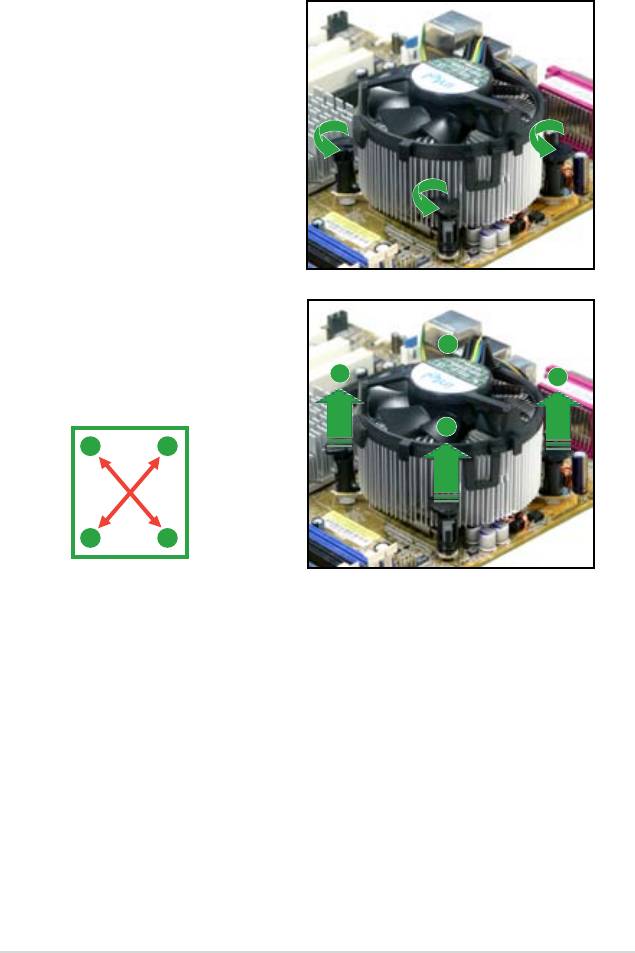
1.6.3 Désinstaller l’ensemble ventilateur-dissipateur
Pour désinstaller l’ensemble ventilateur-dissipateur :
1. Déconnectez le câble ventilateur
du CPU du connecteur de la carte
mère.
2. Tournez chaque attache dans le
sens opposé des aiguilles d’une
montre.
3. Retirez les attaches deux
par deux, en suivant une
B
séquence diagonale, an de
libérer l’ensemble ventilateur-
A
A
dissipateur de la carte mère.
B
A
B
B
A
ASUS P5N73-CM 1-15
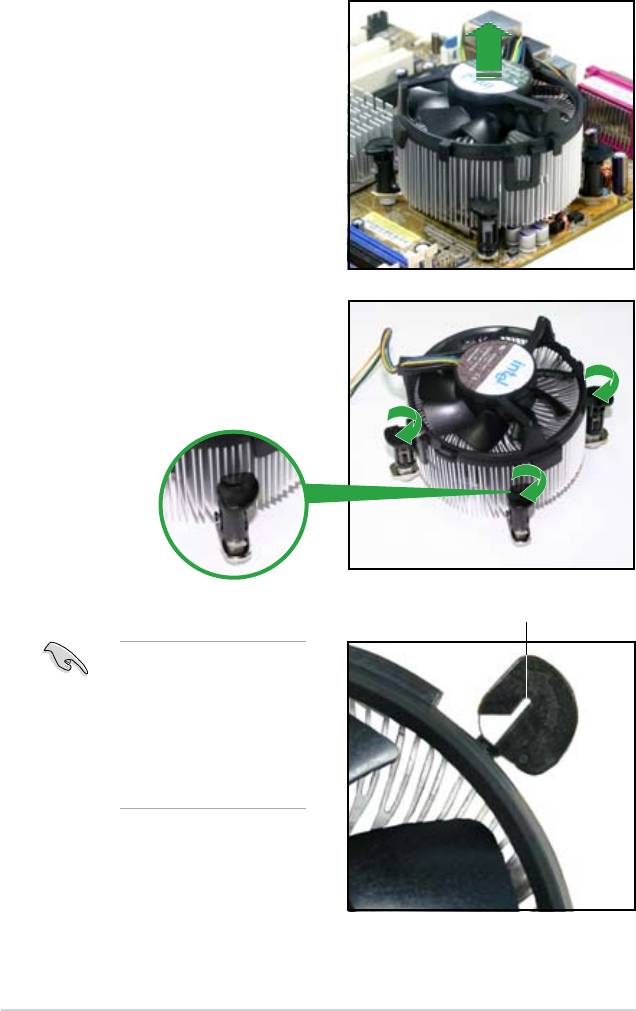
4. Retirez délicatement l’ensemble
ventilateur-dissipateur de la carte
mère.
5. Tournez chaque attache dans
le sens des aiguilles d’une
montre pour qu’elle soit orientée
correctement en vue d’une future
réinstallation.
Rainure située sur une attache
La rainure de chaque
attache doit pointer vers
l’extérieur après que vous
l’ayez réorientée. (La
rainure a été volontairement
surlignée en blanc
uniquement pour une
meilleure compréhension).
1-16 Chapitre 1 : Introduction au produit

1.7 Mémoire système
1.7.1 Vue générale
La carte mère est équipée de deux sockets DIMM (Dual Inline Memory Modules)
DDR2 (Double Data Rate 2).
Un module DDR2 dispose des mêmes dimensions physiques qu’un module
DDR. Il dispose cependant de 240 broches contre 180 pour les module DDR.
Les modules DDR2 s’encochent différemment pour éviter leur installation sur des
sockets DDR.
Le schéma suivant illustre l’emplacement des sockets :
Sockets DIMM DDR2 de la P5N73-CM
Couleur Sockets
Jaune DIMM1
Noir DIMM2
ASUS P5N73-CM 1-17
DIMM_A1
DIMM_B1
R
128 Pins
P5N73-CM
112 Pins
P5N73-CM 240-pin DDR2 DIMM Sockets
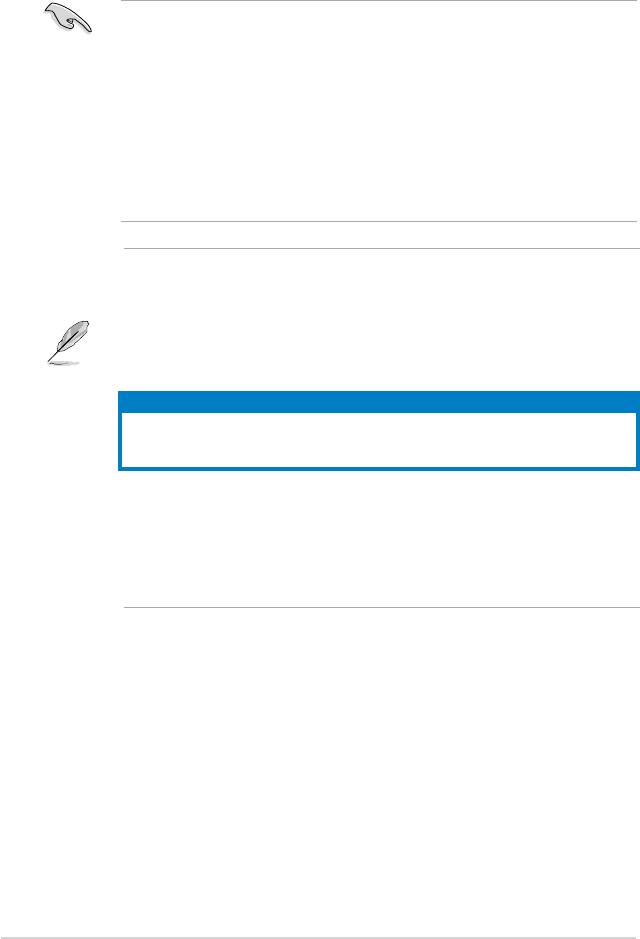
1.7.2 Congurations mémoire
Vous pouvez installer des DIMMs de DDR2 non-ECC et non tamponnés de 256
Mo, 512 Mo,1 Go, et 2 Go dans les sockets DIMM grâce aux congurations
mémoire de cette section.
• Cette carte mère ne supporte que les congurations mémoire Single-
Channel.
• Installez toujours des DIMM dotés de la même valeur CAS latency. Pour
une compatibilité optimale, il est recommandé d’acheter des modules
mémoire de même marque.
®
• Si vous installez la version 32-bits de Windows
XP, il est recommandé
d’installer moins de 3 Go de mémoire système.
• Cette carte mère ne supporte pas les modules mémoire faits de puces
mémoire de 128 Mo ou double face x16.
Notes importantes sur les limitations mémoire
• En raison des limitations du chipset, cette carte mère ne peut supporter
que jusqu’à 4 Go pour les systèmes d’exploitation listés ci-dessous. Vous
pouvez installer un maximum de 2 Go de DIMM sur chaque slot, mais
seuls les modules DDR2-800 et DDR2-667 de 2 Go sont disponibles pour
cette conguration.
32-bit 64-bit
®
®
Windows
XP Windows
XP x64 Edition
®
®
Windows
Vista Windows
Vista x64 Edition
• Certaines anciennes versions de DIMM DDR2-800 peuvent ne pas être
compatibles avec les spécications Intel® On-Die-Termination (ODT)
et seront automatiquement mises à niveau inférieur pour fonctionner à
DDR2-667. Dans ce cas, contactez votre revendeur de modules mémoire
pour vérier leur valeur ODT.
1.7.3 Liste des fabricants agréés de DDR2
Le tableau suivant liste les modules mémoire compatibles avec cette carte mère.
Visitez le site Web d’ASUS website (www.asus.com) pour plus d’informations sur
les modules mémoire DDR2 pris en charge par cette carte mère.
1-18 Chapitre 1 : Introduction au produit
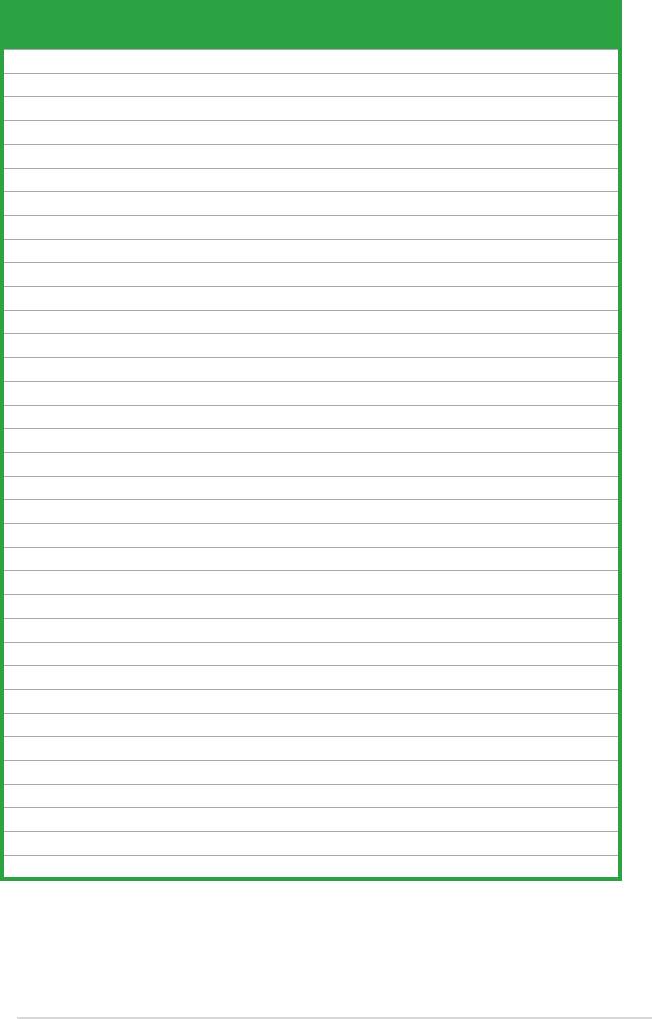
DDR2 800
Support DIMM
SS/
Taille Fabricant Modèle CL Marque
N° de pièce
DS
A* B*
1G Kingston KVR800D2N5/1G N/A Samsung DS K4T51083QC-ZCE7 • •
1G Kingston KHX6400D2LL/1G N/A Kingston DS Heat-Sink Package • •
512MB Kingston KHX6400D2LLK2/1GN N/A Kingston SS Heat-Sink Package • •
512MB Kingston KVR800D2N5/512 N/A Promos SS V59C1512804QCF25SY032406PECPA •
1G Kingston KHX6400D2K2/2G N/A Kingston DS Heat-Sink Package • •
1G Kingston KVR800D2N5/1G N/A Promos DS V59C1512804QCF25S0061904PECJA •
512MB Samsung KR M378T6553CZ3-CE7 N/A Samsung SS K4T51083QC-ZCE7 • •
1G Samsung KR M378T2953CZ3-CE7 N/A Samsung DS K4T51083QC-ZCE7 • •
512MB Qimonda HYS64T64000EU-2.5-B2 6 Qimonda SS HYB18T512800B2F25FSS28380 • •
1G Qimonda HYS64T128020EU-2.5-B2 6 Qimonda DS HYB18T512800B2F25FSS28380 • •
1G Corsair XMS2-6400 4 Corsair DS Heat-Sink Package • •
512MB HY HYMP564U64AP8-S6 AA N/A Hynix SS HY5PS12821AFP-S6 • •
512MB HY HYMP564U64BP8-S5 AB N/A Hynix SS HY5PS12821BFP-S5 • •
512MB HY HYMP564U64CP8-S5 AB 5 Hynix SS HY5PS12821CFP-S5 •
1G HY HYMP512U64AP8-S6 AA N/A Hynix DS HY5PS12821AFP-S6 • •
1G HY HYMP512U64BP8-S5 AB 5 Hynix DS HY5PS12821BFP-S5 •
1G HY HYMP512U64CP8-S5 AB 5 Hynix DS HY5PS12821CFPS5 • •
2G Apacer 78.A1GA0.9K4 5 Apacer DS AM4B5808CQJS8E0740E •
512MB ADATA M20AD6G3H3160I1E58 N/A ADATA SS AD29608A8A-25EG80720 • •
512MB VDATA M2GVD6G3H3160I1E53 N/A VDATA SS VD29608A8A-25EG30648 •
1G VDATA M2GVD6G3I4170I1E53 N/A VDATA DS VD29608A8A-25EG30647 •
1G PSC AL7E8F73C-8E1 5 PSC SS A3R1GE3CFF734MAA0E • •
2G PSC AL8E8F73C-8E1 5 PSC DS A3R1GE3CFF734MAA0E •
512MB AENEON AET660UD00-25DB98X N/A AENEON SS AET93F25DB 0621 • •
1G AENEON AET760UD00-25DB97X 5 AENEON DS AET93R25DB 0640 • •
512MB MDT MDT 512MB 5 MDT SS 18D51280D-2.50726F • •
1G MDT MDT 1024MB 5 MDT DS 18D51280D-2.50726E • •
512MB SIS SLY264M8-JGE-3 N/A SIS SS DDRII6408-8E 7212 • •
1G SIS SLY264M8-JGE-3 N/A SIS DS DDRII6408-8E 7301 • •
512MB TAKEMS TMS51B264C081-805EP 5 takeMS SS MS18T51280-2.5P0710 • •
1G TAKEMS TMS1GB264C081-805EP 5 takeMS DS MS18T51280-2.5P0716 •
512MB VERITECH GTU512HLTXX4EG N/A Veritech SS VTD264M8PC4G03A169045648 •
1G OCZ OCZ2RPR8002GK 4 OCZ DS Heat-Sink Package • •
1G OCZ OCZ2P800R22GK 4 OCZ DS Heat-Sink Package •
1G OCZ OCZ2VU8004GK 6 OCZ DS Heat-Sink Package • •
ASUS P5N73-CM 1-19
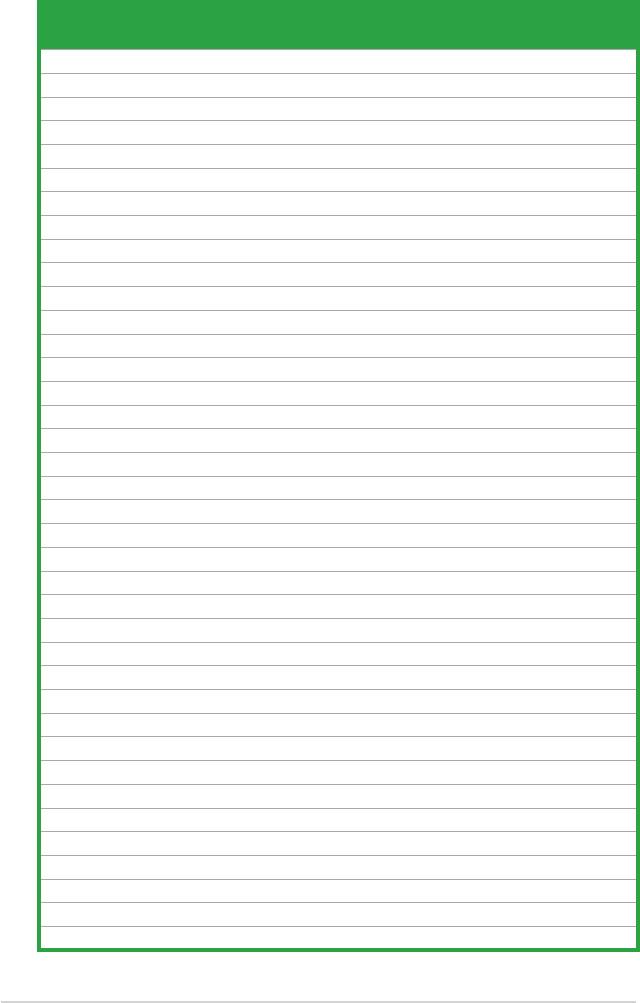
DDR2 667
Support DIMM
SS/
Taille Fabricant Modèle CL Marque
N° de pièce
DS
A* B*
256MB Kingston KVR667D2N5/256 N/A Kingston SS D3216TLSAKL3U • •
256MB Kingston KVR667D2N5/256 N/A Inneon SS HYB18T256800AF3SW65 33154 • •
512MB Kingston KVR667D2N5/512 N/A Elpida SS E5108AGBG-6E-E • •
1G Kingston KVR667D2N5/1G N/A Kingston DS D6408TEBGGL3U • •
1G Kingston KVR667D2N5/1G N/A Elpida DS E5108AGBG-6E-E • •
512MB Samsung KR M378T6553CZ0-CE6 N/A Samsung SS K4T51083QC • •
512MB Samsung KR M378T6453FZ0-CE6 N/A Samsung DS K4T56083QF-ZCE6 • •
512MB Samsung M378T6553CZ3-CE6 N/A Samsung SS K4T51083QC-ZCE6 • •
1G Samsung M378T2953CZ3-CE6 N/A Samsung DS K4T51083QC-ZCE6 • •
1G Samsung KR M378T2953CZ0-CE6 N/A Samsung DS K4T51083QC-ZCE6 • •
512MB Qimonda HYS64T64000EU-3S-B2 5 Qimonda SS HYB18T512B00B2F3SFSS28171 • •
1G Qimonda HYS64T128020EU-3S-B2 5 Qimonda DS HYB18T512B00B2F3SFSS28171 • •
2G Qimonda HYS64T256020EU-3S-B 5 Qimonda DS HTB18T1G800BF-3S3VV10907 • •
512MB Corsair VS512MB667D2 N/A Corsair SS 64M8CFEGPS0900647 • •
512MB Corsair VS512MB667D2 N/A Corsair DS MIII0052532M8CEC • •
1G Corsair VS1GB667D2 N/A Corsair DS MID095D62864M8CEC • •
1G Corsair XMS2-5400 4 Corsair DS Heat-Sink Package • •
256MB HY HYMP532U64CP6-Y5 AB 5 Hynix SS HY5PS121621CFP-Y5 • •
512MB HY HYMP564U64AP8-Y4 AA N/A Hynix SS HY5PS12821AFP-Y4 • •
512MB HY HYMP564U64AP8-Y5 AA N/A Hynix SS HY5PS12821AFP-Y5 • •
1G HY HYMP512U64AP8-Y5 AB N/A Hynix DS HY5PS12821AFP-Y5 • •
1G HY HYMP512U64CP8-Y5 AB 5 Hynix DS HY5PS12521CFP-Y5 • •
512MB Kingmax KLCC28F-A8EB5 N/A Elpida SS E5108AE-6E-E • •
512MB Kingmax KLCC28F-A8KB5 N/A Kingmax SS KKEA88B4LAUG-29DX • •
1G Kingmax KLCD48F-A8KB5 N/A Kingmax DS KKEA88B4LAUG-29DX • •
512MB Apacer 78.91092.420 N/A Elpida SS E5108AE-6E-E • •
512MB Apacer AU512E667C5KBGC 5 Apacer SS AM4B5708MIJS7E0627B •
512MB Apacer AU512E667C5KBGC 5 Apacer SS AM4B5708GQJS7E06332F • •
512MB Apacer 78.91G92.9KC 5 Apacer SS AM4B5708GQJS7E0706F • •
1G Apacer AU01GE667C5KBGC N/A Apacer DS AM4B5708GQJS7E0636B • •
1G Apacer 78.01092.420 5 Elpida DS E5108AE-6E-E • •
1G Apacer AU01GE667C5KBGC 5 Apacer DS AM4B5708MIJS7E0627B • •
512MB ADATA M20EL5G3H3160B1C0Z N/A Elpida SS E5108AE-6E-E • •
512MB ADATA M20AD5G3H3166I1C52 N/A ADATA SS AD29608A8A-3EG20648 • •
512MB ADATA M20AD5G3H3166I1C52 N/A ADATA SS AD29608A8A-3EG20718 • •
1G ADATA M2OAD5G3I4176I1C52 N/A ADATA DS AD29608A8A-3EG20645 • •
2G ADATA M2OAD5H3J4170I1C53 N/A ADATA DS AD20908A8A-3EG 30724 • •
512MB VDATA M2GVD5G3H31A4I1C52 N/A VDATA SS VD29608A8A-3EC20615 • •
(continue à la page suivante)
1-20 Chapitre 1 : Introduction au produit
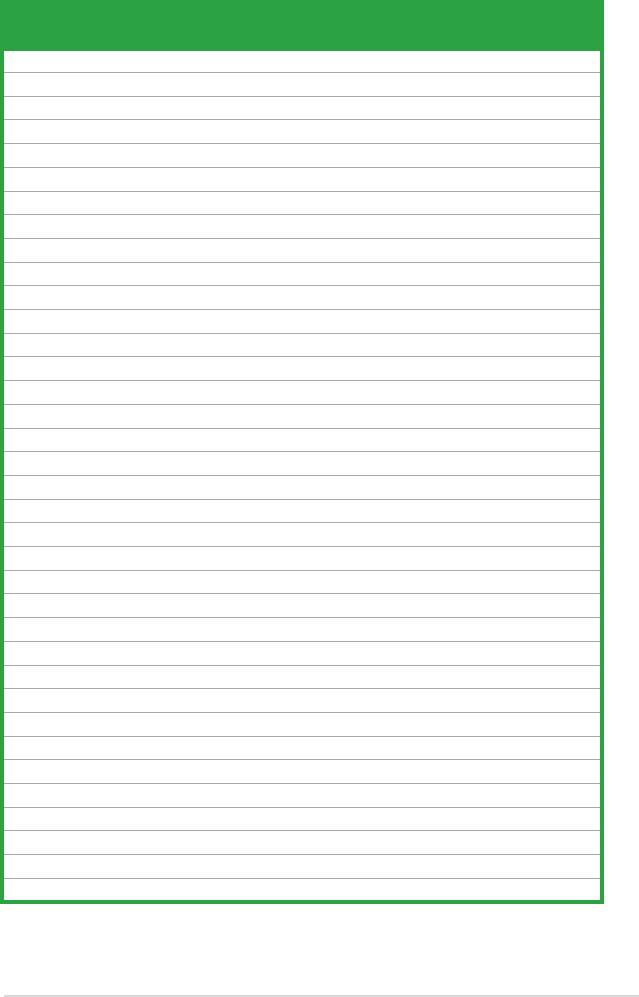
DDR2 667 (Suite)
Support DIMM
SS/
Taille Fabricant Modèle CL Marque
N° de pièce
DS
A* B*
512MB VDATA M2YVD5G3H31P4I1C52 N/A VDATA SS VD29608A8A-3EG20627 • •
512MB VDATA M2GVD5G3H166I1C52 N/A VDATA SS VD29608A8A-3EG20637 • •
1G VDATA M2GVD5G3I41P6I1C52 N/A VDATA DS VD29608A8A-3EG20627 • •
1G VDATA M2GVD5G3I41C4I1C52 N/A VDATA DS VD29608A8A-3EC20620 • •
1G VDATA M2GVD5G3I4176I1C52 N/A VDATA DS VD29608A8A-3EG20641 • •
512MB PSC AL6E8E63B-6E1K 5 PSC SS A3R12E3GEF637BLC5N • •
512MB PSC AL6E8E63J-6E1 5 PSC SS A3R12E3JFF717B9A00 • •
1G PSC AL7E8E63B-6E1K 5 PSC DS A3R12E3GEF637BLC5N • •
1G PSC AL7E8E63J-6E1 5 PSC DS A3R12E3JFF717B9A01 • •
1G PSC AL7E8F73C-6E1 5 PSC SS A3R1GE3CFF734MAA0J • •
2G PSC AL8E8F73C-6E1 5 PSC DS A3R1GE3CFF733MAA00 • •
256MB Nanya NT256T64UH4A1FY-3C N/A Nanya SS NT5TU32M16AG-3C •
512MB Nanya NT512T64U88A1BY-3C N/A Nanya SS NT5TU64M8AE-3C • •
1G Kingtiger E0736001024667 N/A Kingtiger DS KTG667PS6408NST-C6 GDBTX • •
1G ELIXIR M2Y1G64TU8HA2B-3C 5 ELIXIR DS M2TU51280AE-3C717095R28F • •
1G Leadmaax LRMP512U64A8-Y5 N/A Hynix DS HY5PS12821CFP-Y5 C 702AA • •
512MB MDT MDT 512MB 4 MDT SS 18D51280D-30648 •
1G MDT MDT 1024MB 4 MDT DS 18D51280D-30726E • •
1G MDT MDT 1024MB 4 MDT DS 18D51200D-30646 •
1G MDT MDT 1024MB 4 MDT DS 18D51280D-30646E • •
512MB Twinmos 8D-A3JK5MPETP 5 PSC SS A3R12E3GEF633ACAOY •
1G PQI DDR2-667U 1G N/A Hynix DS HY5PS12821BFP-E3 A •
512MB AENEON AET660UD00-30DB97X 5 AENEON SS AET93R300B 0634 • •
1G AENEON AET760UD00-30DB97X 5 AENEON DS AET93R300B 0639 • •
512MB TAKEMS TMS51B264C081-665QI 5 takeMS SS MS18T51280-3 •
512MB TAKEMS TMS51B264C081-665AP 5 takeMS SS MS18T51280-3S0627D •
1G TAKEMS TMS1GB264C081-665QI 5 takeMS DS MS18T51280-3 •
1G TAKEMS TMS1GB264C081-665AE 5 takeMS DS MS18T51280-3SEA07100 •
1G TAKEMS TMS1GB264C081-665AP 5 takeMS DS MS18T51280-3SP0717A • •
512MB VERITECH GTP512HLTM45EG N/A VERITECH SS VTD264M8PC6G01A164129621 •
512MB GEIL GX21GB5300DC 4 GEIT SS Heat-Sink Package • •
1G TEAM TVDD1.02M667C4 N/A TEAM DS T2D648PT-6 •
512MB Century CENTURY 512MB N/A Nanya SS NT5TU64M8AE-3C •
1G Century CENTURY 1G N/A Nanya DS NT5TU64M8AE-3C • •
512MB KINGBOX 512MB 667MHz N/A KINGBOX SS EPD264082200-4 •
1G KINGBOX DDRII 1G 667MHz N/A KINGBOX DS EPD264082200-4 • •
ASUS P5N73-CM 1-21
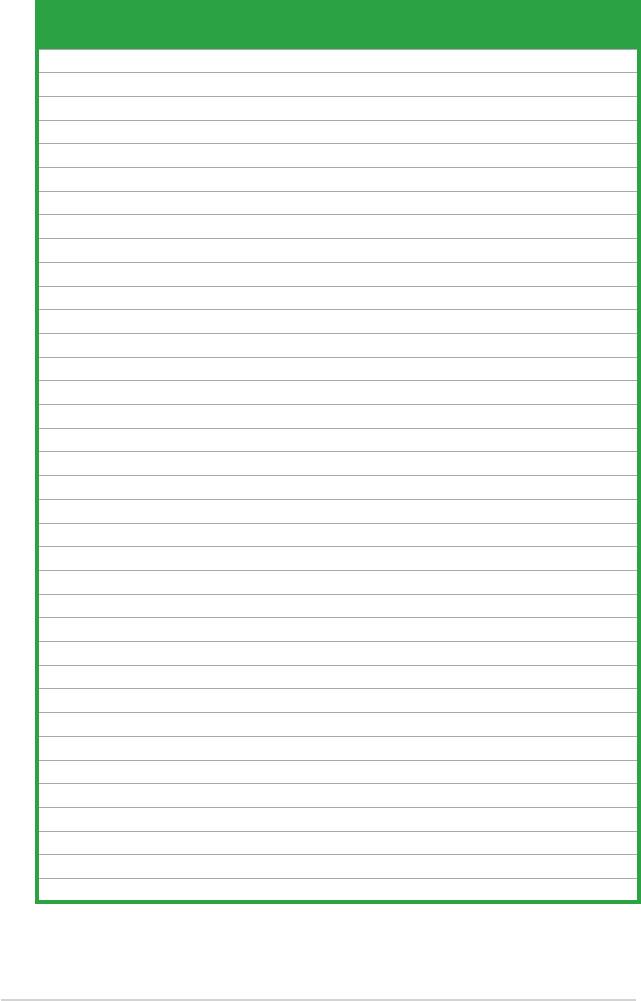
DDR2 533
Support DIMM
SS/
Taille Fabricant Modèle CL Marque
N° de pièce
DS
A* B*
256MB Kingston KVR533D2N4/256 N/A Elpida SS E5116AF-5C-E • •
512MB Kingston KVR533D2N4/512 N/A Inneon SS HYB18T512800AF3733336550 • •
1G Kingston KVR533D2N4/1G N/A Kingston DS D6408TLRAGL37U • •
256MB Samsung M378T3253FG0-CD5 N/A Samsung SS K4T56083QF-GCD5 • •
512MB Samsung M378T6553BG0-CD5 4 Samsung SS K4T51083QB-GCD5 • •
256MB HY HYMP532U64CP6-C4 AB 4 Hynix SS HY5PS121621CFP-C4 • •
1G HY HYMP512U64CP8-C4 AB 4 Hynix DS HY5PS12821CFP-C4 • •
512MB Micron MT 16HTF6464AG-53EB2 4 Micron DS D9BOM • •
512MB Micron MT 16HTF6464AG-53EB2 4 Micron DS Z9BQT •
1G Micron MT 16HTF12864AY-53EA1 4 Micron DS D9CRZ •
512MB Corsair VS512MB533D2 N/A Corsair DS MIII0052532M8CEC • •
512MB Corsair VS512MB533D2 N/A Corsair DS MI110052532M8CEC • •
1G Corsair VS1GB533D2 N/A Corsair DS 64M8CFEGQIB0900718 • •
512MB Elpida EBE51UD8ABFA-5C-E N/A Elpida SS E5108AB-5C-E • •
512MB Kingmax KLBC28F-A8KB4 N/A Kingmax SS KKEA88B4IAK-37 • •
256MB Kingmax KLBB68F-36EP4 N/A Elpida SS E5116AB-5C-E • •
512MB Kingmax KLBC28F-A8EB4 N/A Elpida SS E5108AE-5C-E • •
512MB ADATA M2OAD2G3H3166I1B52 N/A ADATA SS AD29608A8A-37DG20719 • •
2G ADATA M20AD2H3J4170I1B53 N/A ADATA DS AD20908A8A-37DG30721 • •
512MB PQI MEAB-323LA N/A PQI SS D2-E04180W025 • •
512MB AENEON AET660UD00-370A98X N/A AENEON SS AET93F370A 0518 • •
512MB AENEON AET660UD00-370A88S N/A AENEON DS AET82F370A 0550 • •
512MB AENEON AET660UD00-370B97X 4 AENEON SS AET93R370B 0640 • •
1G AENEON AET760UD00-370A98S N/A AENEON DS AET92F370A 0606 • •
1G AENEON AET760UD00-370B97X 4 AENEON DS AET93R370B 0640 • •
1G AENEON AET760UD00-370B97S 4 AENEON DS AET92R370B 0644 •
2G AENEON AET860UD00-370A08X N/A AENEON DS AET03F370AFVV26176G 0542 • •
512MB REMAXEL RML1040EG38D6F-533 4 Elpida SS E5108AG-5C-E • •
256MB TAKEMS TMS25B264B161-534KQ 4 takeMS SS MS18T51216-3.70711 •
512MB TAKEMS TMS51B264C081-534QI 4 takeMS SS MS18T51280-3.7 •
512MB TAKEMS TMS51B264C081-534AP 4 takeMS SS MS18T51280-3.7P0704D • •
512MB TAKEMS TMS51B264C081-534AE 4 takeMS SS MS18T51280-3.7EA07100 • •
1G TAKEMS TMS1GB264C081-534AE 4 takeMS DS MS18T51280-3.7EA0651D • •
1G TAKEMS TMS1GB264C081-534QI 4 takeMS DS MS18T51280-3.7 • •
1G TAKEMS TMS1GB264C081-534AP 4 takeMS DS MS18T51280-3.7P0645D • •
512MB VERITECH GTP512HLTM46DG N/A VERITECH SS VTD264M8PC6G01A164129621 •
1-22 Chapitre 1 : Introduction au produit
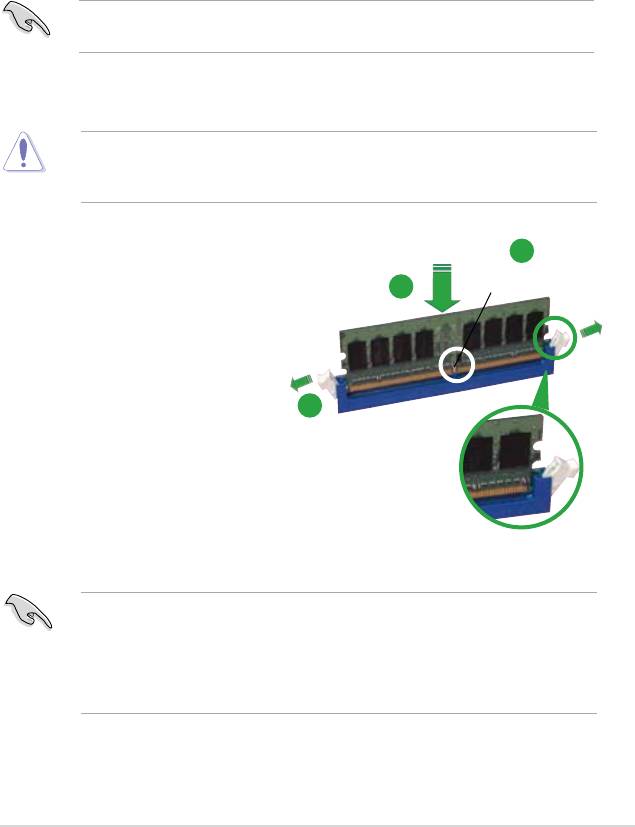
Face(s): SS - Simple face DS - Double-face
Support DIMM :
A - Supporte un module inséré dans un slot quelconque en conguration
Single-Channel.
B - Supporte une paire de modules insérée dans les deux slots comme une
paire en conguration Single-Channel.
Visitez le site web ASUS (www.asus.com) pour la dernière liste des fabricants
agréés.
1.7.4 Installer un DIMM
Débranchez l’alimentation avant d’ajouter ou de retirer des modules DIMM ou
tout autre composant système. Ne pas le faire risquerait d’endommager la carte
mère et les composants.
2
Pour installer un DIMM:
Encoche du DIMM DDR2
3
1. Déverrouillez un socket DIMM
en pressant les clips de rétention
vers l’extérieur.
2. Alignez un module DIMM sur le
socket de sorte que l’encoche
1
sur le module corresponde à
l’ergot sur le socket.
3. Insérez fermement le module
DIMM dans le socket jusqu’à
ce que les clips se remettent en
place d’eux-mêmes et que le
module soit bien en place.
Clip de rétention déverrouillé
• Un DIMM DDR2 est doté d’une encoche, ce qui lui permet de ne pouvoir
être inséré dans le socket que dans un seul sens. Ne forcez pas sur le
module pour éviter de l’endommager.
• Les sockets des DIMM DDR2 ne supportent pas les DIMM DDR. N’installez
pas des DIMM DDR dans les sockets pour DIMM DDR2.
ASUS P5N73-CM 1-23
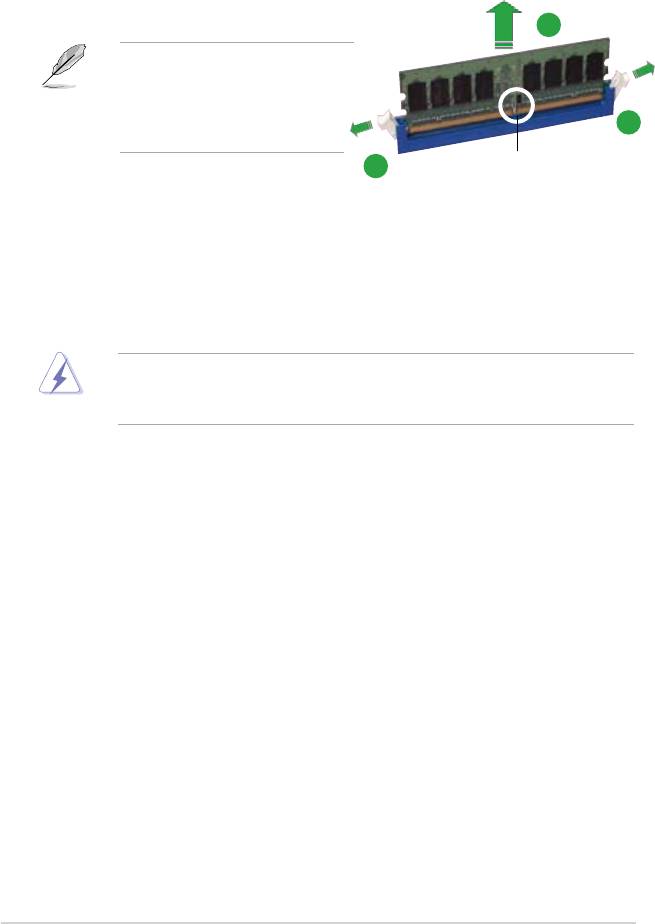
1.7.5 Retirer un DIMM
Pour enlever un module DIMM:
1. Pressez en même temps les clips de rétention vers l’extérieur pour
déverrouiller le module DIMM.
2
Soutenez le module avec vos
doigts lorsque vous pressez sur
les clips de rétention. Le module
pourrait être endommagé s’il est
1
éjecté avec trop de force.
1
DDR2 DIMM notch
2. Remove the DIMM from the socket.
1.8 Slots d’extension
Par la suite, vous pourriez avoir besoin d’installer des cartes d’extension. La
section suivante décrit les slots et les cartes d’extension supportées.
Assurez-vous d’avoir bien débranché le câble d’alimentation avant d’ajouter ou
de retirer des cartes d’extension. Manquer à cette précaution peut vous blesser
et endommager les composants de la carte mère.
1.8.1 Installer une carte d’extension
Pour installer une carte d’extension:
1. Avant d’installer la carte d’extension, lisez bien la documentation livrée avec
cette dernière et procédez aux réglages matériels nécessaires pour ajouter
cette carte.
2. Ouvrez le boîtier (si votre carte mère est montée dans un châssis).
3. Retirez l’équerre correspondant au slot dans lequel vous désirez installer la
carte. Conservez la vis pour une utilisation ultérieure.
4. Alignez le connecteur de la carte avec le slot et pressez fermement jusqu’à ce
que la carte soit bien installée dans le slot.
5. Fixez la carte au châssis avec la vis que vous avez ôté auparavant.
6. Refermez le boîtier.
1-24 Chapitre 1 : Introduction au produit
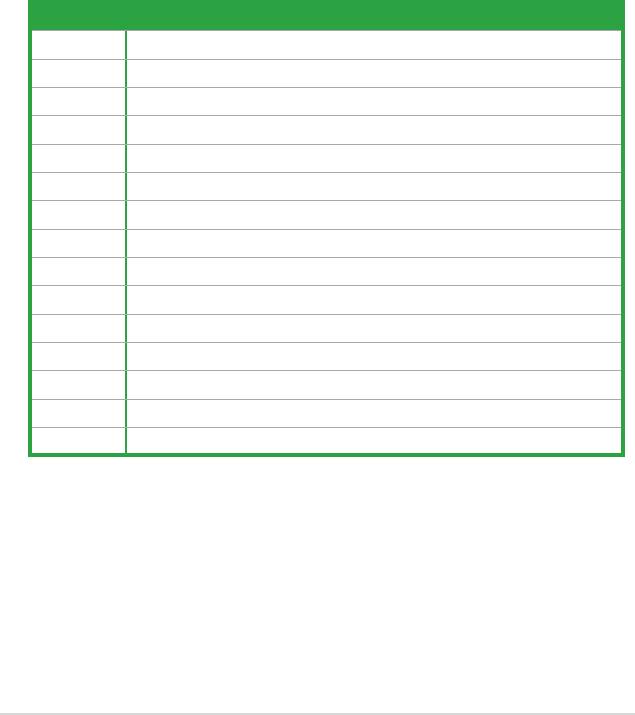
1.8.2 Congurer une carte d’extension
Après avoir installé la carte d’extension, congurez-la en ajustant les paramètres
logiciels.
1. Allumez le système et procédez, si besoin est, aux modications du BIOS. Voir
Chapitre 2 pour des informations sur la conguration du BIOS.
2. Assignez un IRQ à la carte. Reportez-vous aux tableaux de la page suivante.
3. Installez les pilotes de la carte d’extension.
1.8.3 Assignation des IRQ
Assignation standard des IRQ
IRQ Fonction standard
0 Minuteur d’évènement de haute précision
1 Clavier 101/102-touche standard ou clavier PS/2 Microsoft
4 Port communications (COM1)
6 Contrôleur disquettes
8 Minuteur d’évènement de haute précision
9 Système compatible ACPI Microsoft
12 Souris compatible PS/2
13 Processeur de données numériques
11 Gestionnaire de système PCI NVIDIA nForce
20 Contrôleur d’hôte USB OpenHCD standard
21 Pilote de bus UAA Microsoft pour CODEC High Denition Audio
21 Contrôleur IDE PCI bi-canal standard
22 NVIDIA GeForce 7050 / nForce 610i
22 Contrôleur d’hôte PCI vers USB étendu standard
23 Enumérateur de bus réseau NVIDIA
* Ces IRQ sont habituellement disponibles pour les périphériques PCI ou ISA.
ASUS P5N73-CM 1-25
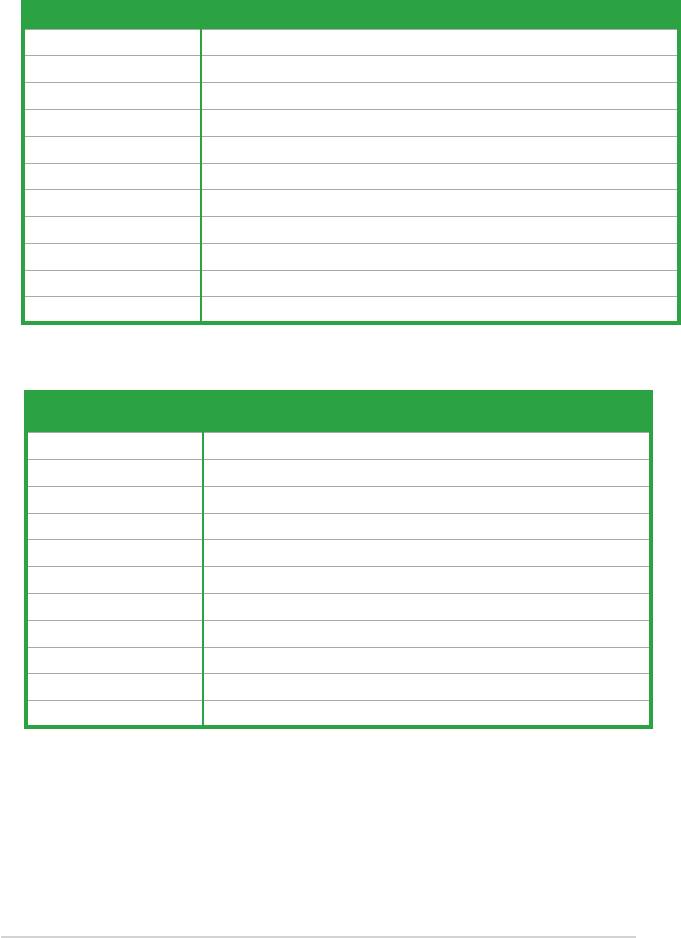
Assignation des IRQ pour cette carte mère
IRQ des périphériques externes
PIRQ1 PIRQ2 PIRQ3 PIRQ4 PIRQ5 PIRQ6 PIRQ7 PIRQ8
PCI slot 1 partagé — — — — — —
PCI slot 2 — — — — — — —
Onboard USB controller — — — — — — — —
Onboard USB 2.0 controller — — — — — — — —
Onboard IDE controller — — — — — — — —
Onboard HD Audio — — — — — — — —
PCI Express x16 slot — — — — — partagé — —
PCI Express x1 slot — — — — partagé — — —
Onboard SATA controller — — — — — — — —
Onboard LAN — — — — — — — —
Onboard VGA — — — — — — — —
IRQ des périphériques internes
MCP
MCP
MCP
MCP
MCP
MCP
MCP
_USB
_MAC
_AZA
_IGPU
_IDE
_USB2
_AHCI
PCI slot 1 — — — — — — —
PCI slot 2 — — — — — — —
Onboard USB controller partagé — — — — — —
Onboard USB 2.0 controller — — — — — partagé —
Onboard IDE controller — — — — partagé — —
Onboard HD Audio — — partagé — — — —
PCI Express x16 slot — — — — — — —
PCI Express x1 slot — — — — — — —
Onboard SATA controller — — — — — — partagé
Onboard LAN — partagé — — — — —
Onboard VGA — — — partagé — — —
1-26 Chapitre 1 : Introduction au produit
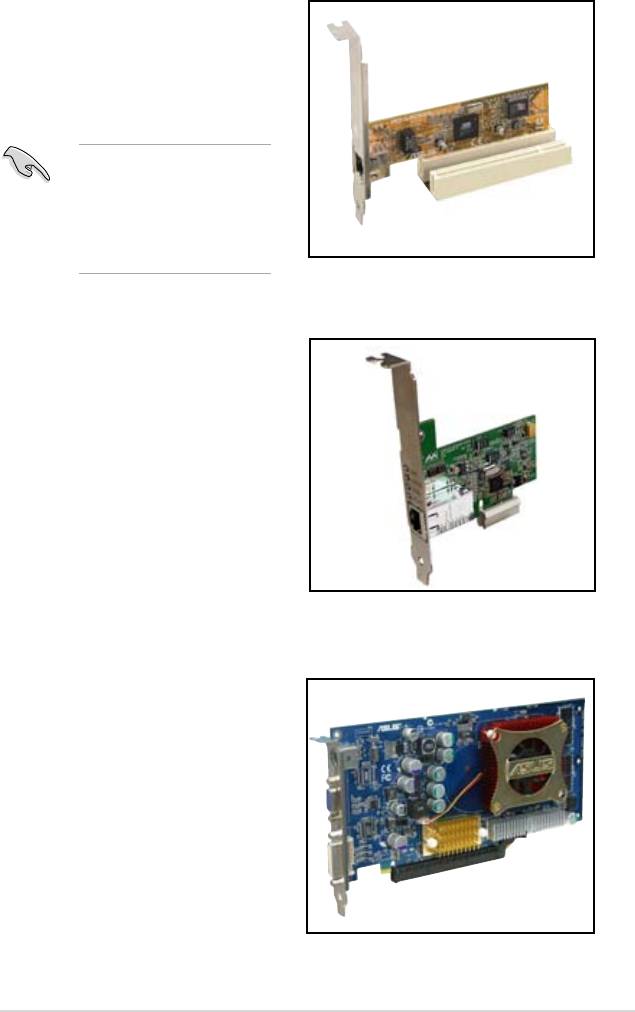
1.8.4 Slots PCI
Les slots PCI supportent des cartes
telles que les cartes réseau, SCSI,
USB et toute autre carte conforme au
standard PCI. L’illustration montre une
carte réseau installée sur un slot PCI.
Si vous installez une
carte graphique PCI, il est
recommandé de désinstaller
le pilote d’afchage
du chipset graphique
embarqué.
1.8.5 Slot PCI Express x1
Cette carte mère supporte des cartes
réseau PCI Express x4, des cartes
SCSI et toute autre carte conforme aux
spécications PCI Express. L’illustration
montre une carte réseau installée sur un
slot PCI Express x1.
1.8.6 Slot PCI Express x16
La carte mère supporte des cartes
graphiques PCI Express x16
compatibles PCI Express. L’illustration
montre une carte graphique installée
sur un slot PCI Express x16.
ASUS P5N73-CM 1-27
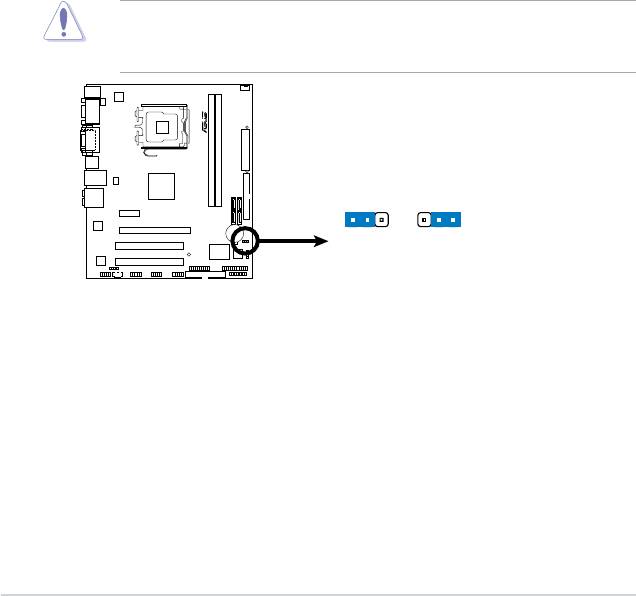
1.9 Jumpers
1. Clear RTC RAM (CLRTC)
Ce jumper vous permet d’effacer la Real Time Clock (RTC) RAM du CMOS.
Vous pouvez effacer de la mémoire CMOS la date, l’heure et paramètres setup
du système en effaçant les données de la CMOS RTC RAM . La pile bouton
intégrée alimente les données de la RAM dans le CMOS, incluant les paramètres
système tels que les mots de passe.
Pour effacer la RTC RAM:
1. Eteignez l’ordinateur, débranchez le cordon d’alimentation et retirez la
pile de la carte mère.
2. Passez le jumper des broches 1-2 (par défaut) aux broches 2-3.
Maintenez le capuchon sur les broches 2-3 pendant 5~10 secondes, puis
replacez-le sur les broches 1-2.
3. Replacez la pile, branchez le cordon d’alimentation et démarrez
l’ordinateur.
4. Maintenez la touche <Del> enfoncée lors du démarrage et entrez dans
le BIOS pour saisir à nouveau les données.
Sauf en cas d’effacement de la RTC RAM, ne bougez jamais le jumper des
broches CLRTC de sa position par défaut. Enlever le jumper provoquerait une
défaillance de démarrage
Clear RTC RAM de la P5N73-CM
1-28 Chapitre 1 : Introduction au produit
R
CLRTC
1 2 2 3
P5N73-CM
Normal
Clear RTC
(Default)
P5N73-CM
Clear RTC RAM

1.10 Connecteurs
1.10.1 Connecteurs arrières
1. Port souris PS/2. Ce port accueille une souris PS/2.
2.
Port VGA (Video Graphics Adapter). Ce port 15 broches est dédié à un
moniteur VGA ou tout autre périphérique compatible VGA.
3.
Port LAN (RJ-45). Supporté par le contrôleur réseau Realtek, ce port permet
une connexion Gigabit à un LAN (Local Area Network) via un hub réseau. Se
référer au tableau ci-dessous pour des indications sur la LED du port LAN.
Indicateurs LED du port LAN
LED ACT/
LED ACT/LIEN LED VITESSE
LED Vitesse
LIEN
Statut Description Statut Description
Éteinte Pas de lien Éteinte Connexion 10 Mbps
Orange Lié Orange Connexion 100 Mbps
Clignotante Activité de
Verte Connexion 1 Gbps
Port LAN
données
4. Port Rear Speaker Out (noir). Ce port est dédié à la connexion des haut-
parleurs arrières en conguration audio 4, 6 ou 8 canaux.
5. Port Center/Subwoofer (orange)
. Ce port accueille la centrale et le
subwoofer (center/subwoofer).
6. Port Line In (bleu clair)
. Ce port est dédié à un lecteur de cassette, de CD,
de DVD ou d’autres sources audio.
7. Port Line Out (vert)
. Ce port est dédié à un casque ou un haut parleur. En
conguration 4 ou 6 canaux, la fonction de ce port devient Front Speaker Out.
8. Port Microphone (rose)
. Ce port sert à accueillir un microphone.
9. Port Side Speaker Out (gris)
. Ce port est dédié à la connexion des haut-
parleurs latéraux en conguration audio 8 canaux.
ASUS P5N73-CM 1-29
1
32 5
4
6
7
8
14
12 1113
910
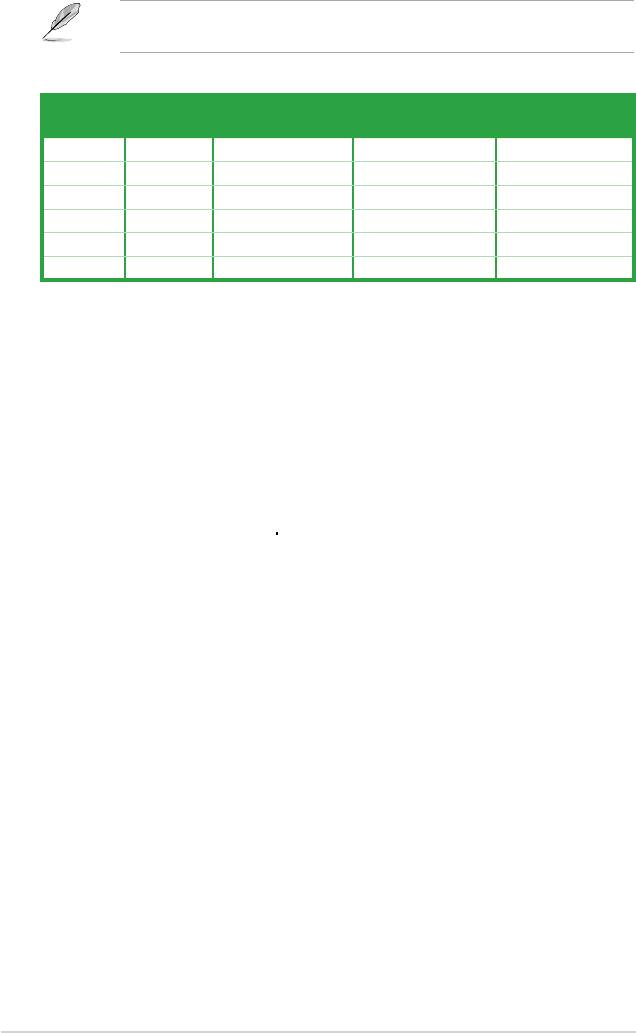
Reportez-vous au tableau de conguration audio pour une description de la
fonction des ports audio en conguration 2,4,6 ou 8 canaux.
Conguration Audio 2, 4, 6, ou 8 canaux
Casque
Port
4 canaux 6 canaux 8 canaux
2 canaux
Bleu clair Line In Line In Line In Line In
Vert Line Out Front Speaker Out Front Speaker Out Front Speaker Out
Rose Mic In Mic In Mic In Mic In
Orange – – Center/Subwoofer Center/Subwoofer
Noir – Rear Speaker Out Rear Speaker Out Rear Speaker Out
Gris – – – Side Speaker Out
10. Ports USB 2.0 1 et 2. Ces ports à quatre broches “Universal Serial Bus”
(USB) sont à disposition pour connecter des périphériques USB 2.0.
11. Ports USB 2.0 3 et 4. Ces ports à quatre broches “Universal Serial Bus”
(USB) sont à disposition pour connecter des périphériques USB 2.0.
12. Port DVI
. Ce port supporte les périphériques DVI-D. Le port DVI-D ne peut
être converti pour émettre un signal RGB vers les moniteurs CRT et n’est pas
compatibles avec les interfaces DVI-I.
13. Port série.
Ce port COM1 9 broches est dédié à des périphériques de
pointage ou tout autre périphérique série.
14. Port clavier PS/2 (mauve)
. Ce port est dédié à un clavier PS/2.
1-30 Chapitre 1 : Introduction au produit
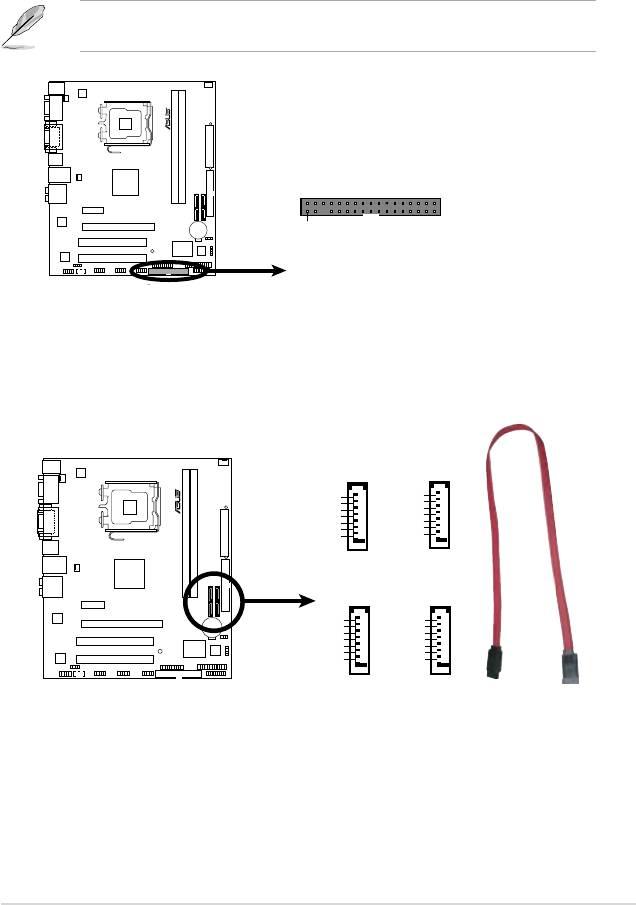
1.10.2 Connecteurs internes
1. Connecteur pour lecteur de disquettes (34-1 pin FLOPPY)
Ce connecteur accueille le câble pour lecteur de disquette (FDD). Insérez un
bout du câble dans le connecteur sur la carte mère, puis l’autre extrémité à
l’arrière du lecteur de disquette.
La broche 5 du connecteur a été enlevée pour empêcher une mauvaise
connexion lors de l’utilisation d’un câble FDD dont la broche 5 est couverte.
Connecteur pour lecteur de
disquettes de la P5N73-CM
ASUS P5N73-CM 1-31
R
FLOPPY
P5N73-CM
PIN1
NOTE:
Orient the red markings on
the floppy ribbon cable to PIN 1.
P5N73-CM
Floppy Disk Drive Connector
Note: Orientez les marques rouges du câble
du lecteur de disquettes sur la PIN 1
2. Connecteurs Serial ATA (7-pin SATA1, SATA2, SATA3, SATA4)
Ces connecteurs sont dédiés aux câbles des disques dur Serial ATA.
Connecteurs SATA
de la P5N73-CM
SATA2
SATA3
R
GND
GND
RSAT
A_TXP2
RSAT
A_TXP3
RSAT
A_TXN2
RSAT
A_TXN3
GND
GND
RSAT
A_RXP2
RSAT
A_RXP3
RSAT
A_RXN2
RSAT
A_RXN3
GND
GND
SATA1
SATA4
P5N73-CM
GND
GND
RSAT
A_TXP1
RSAT
A_TXP4
RSAT
A_TXN1
RSAT
A_TXN4
GND
GND
RSAT
A_RXP1
RSAT
A_RXP4
RSATA_RXN1
RSATA_RXN4
GND
GND
P5N73-CM
SATA Connectors
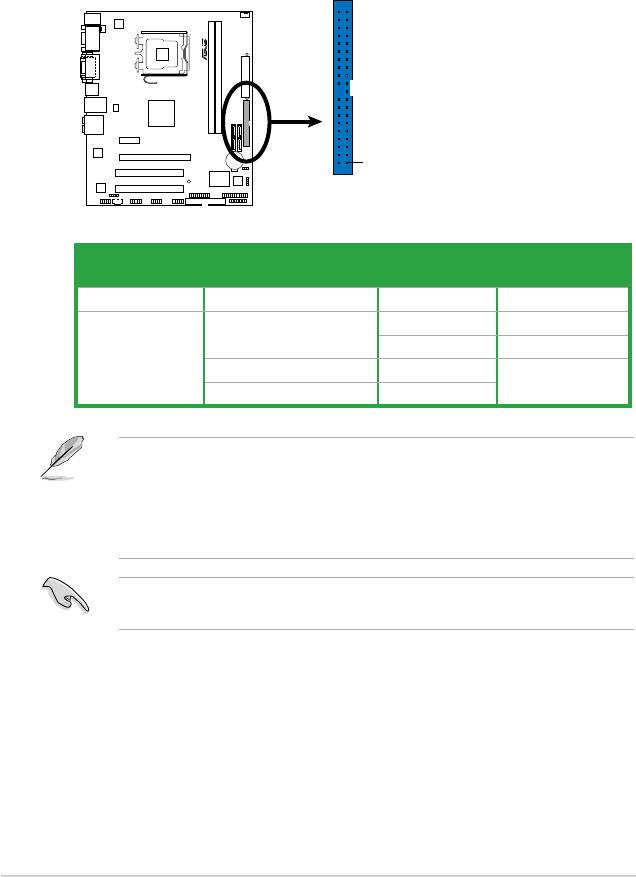
3. Connecteur IDE (40-1 pin PRI_IDE)
Ce connecteur est destiné à un câble Ultra DMA 100/66/33. Le câble Ultra
DMA 100/66/33 possède trois connecteurs: un bleu, un noir, et un gris.
Connectez l’interface bleue au connecteur IDE primaire de la carte mère,
puis sélectionner un des modes ci-dessous pour congurer vos disques durs.
Connecteur IDE de la P5N73-CM
Réglage du jumper Mode du(des)
Connecteur
périphérique(s)
Un périphérique Cable-Select ou Maître - Noir
Deux
Cable-Select Maître Noir
périphériques
Esclave Gris
Maître Maître Noir ou gris
Esclave Esclave
• La broche 20 du connecteur IDE a été retirée pour correspondre à
l’ouverture obturée du connecteur du câble Ultra DMA. Ceci vous évite une
mauvaise insertion du câble IDE.
• Utilisez le câble 80-conducteurs pour les périphériques Ultra
DMA100/66/33 IDE.
Si un périphérique quelconque est conguré sur “Cable-Select,” assurez-vous
que tous les autres jumpers des périphériques possèdent la même conguration.
1-32 Chapitre 1 : Introduction au produit
PRI_IDE
R
P5N73-CM
PIN1
NOTE: Orient the red markings
P5N73-CM
IDE Connector
(usually zigzag) on the ID
ribbon cable to PIN 1.
Note: Orientez les marques rouges du câble
du lecteur de disquettes sur la PIN 1
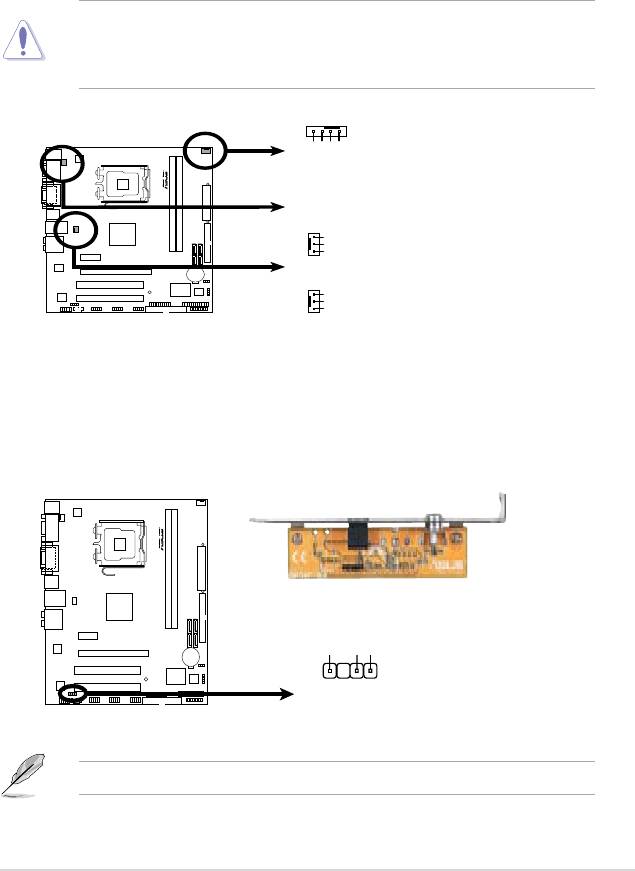
4. Connecteurs de ventilation CPU, Châssis et alimentation
(4-pin CPU_FAN, 3-pin CHA_FAN, 3-pin PWR_FAN)
Les connecteurs ventilateurs supportent des ventilateurs de 1A~2.2A (26.4W
max.) à +12V. Connectez les câbles des ventilateurs à ces connecteurs sur la
carte mère, en vous assurant que le l noir de chaque câble corresponde à la
broche de terre de chaque connecteur.
N’oubliez pas de connecter les câbles des ventilateurs aux connecteurs de
ventilation de la carte mère. Une trop faible circulation d’air dans le système
pourrait endommager les composants de la carte mère. Ces connecteurs ne
sont pas des jumpers ! N’Y PLACEZ PAS de capuchons de jumpers !
Connecteurs de ventilation de
la P5N73-CM
5. Connecteur audio numérique (4-1 pin SPDIF_OUT)
Ce connecteur est dédié à des ports S/PDIF (Sony/Philips Digital Interface)
supplémentaires. Connectez le câble du module d’entrée/sortie S/PDIF à
l’un de ces connecteurs, puis installez le module dans un slot à l’arrière du
châssis.
Connecteur audio numérique de la P5N73-CM
Le module S/PDIF est vendu séparément.
ASUS P5N73-CM 1-33
CPU_FAN
GND
R
CPU FAN IN
CPU FAN PWM
CPU FAN PWR
PWR_FAN
GND
+12V
Rotation
P5N73-CM
CHA_FAN
GND
+12V
Rotation
P5N73-CM CPU Fan Connector
R
SPDIFOUT
GND
+5V
P5N73-CM
SPDIF_OUT
P5N73-CM
Digital Audio Connector
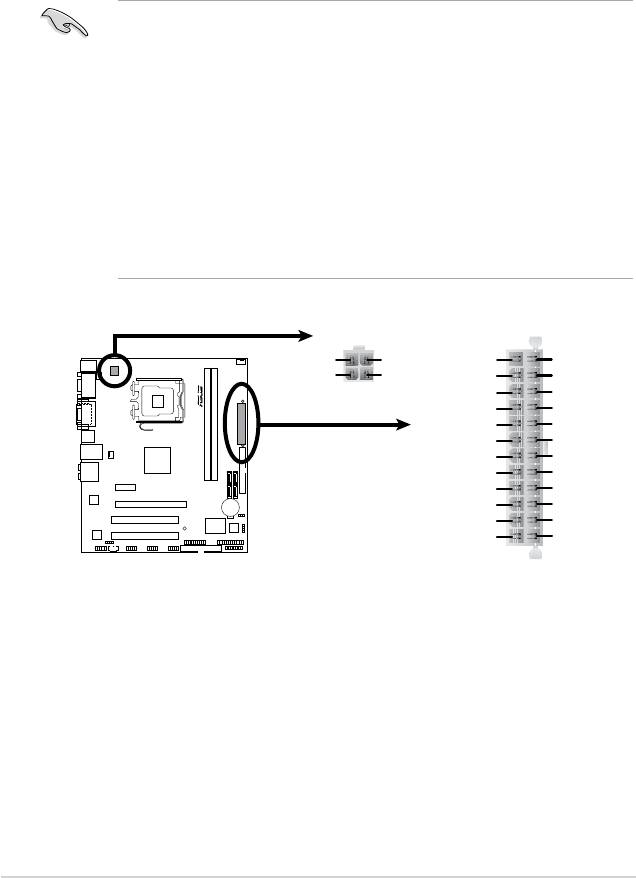
6. Connecteurs d’alimentation ATX (24-pin EATXPWR and 4-pin ATX12V)
Ces connecteurs sont destinés aux prises d’alimentation ATX. Les prises
d’alimentation sont conçues pour n’être insérées que dans un seul sens dans
ces connecteurs. Trouvez le bon sens et appuyez fermement jusqu’à ce que
la prise soit bien en place.
•
N’oubliez pas de connecter la prise ATX12V 4 broches sinon le système ne
démarrera pas.
• Une alimentation plus puissante est recommandée lors de l’utilisation d’un
système équipé de plusieurs périphériques. Le système pourrait devenir
instable, voire ne plus démarrer du tout, si l’alimentation est inadéquate.
•
Si vous souhaitez utiliser un bloc d’alimentation doté de prises de 20 et
4 broches, assurez-vous que les prises 20 broches puissent fournir un
minimum de 15A sur le +12V et que le bloc d’alimentation possède une
puissance minimum de 350 W. Le système eut devenir instable ou ne pas
démarrer si l’alimentation est inadéquate.
•
Une alimentation plus puissante est recommandée lors de l’utilisation d’un
système équipé de plusieurs périphériques.
1-34 Chapitre 1 : Introduction au produit
ATX12V
EATXPWR
+12V DC
+12V DC
+3 Volts
Ground
GND
GND
+12 Volts
+5 Volts
R
+12 Volts
+5 Volts
+5V Standby
+5 Volts
Power OK
-5 Volts
Ground
Ground
+5 Volts
Ground
Ground
Ground
+5 Volts
PSON#
P5N73-CM
Ground
Ground
+3 Volts
-12 Volts
+3 Volts
+3 Volts
P5N73-CM ATX Power Connector
Connecteurs ATX de la P5N73-CM
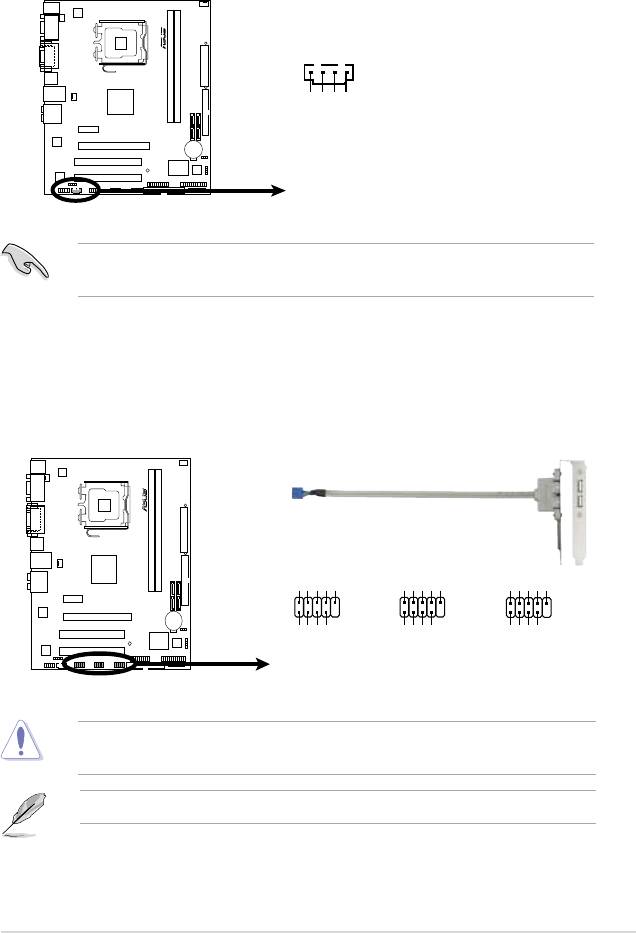
7. Connecteur audio pour lecteur optique (4-pin CD)
Ce connecteur de recevoir une entrée audio stéréo à partir d’un lecteur
optique, tel qu’un CD-ROM, une carte tuner TV, ou une carte MPEG.
Connecteur audio pour lecteur optique de la P5N73-CM
Activez la fonction CD-IN dans l’utilitaire audio pour pouvoir utiliser ce
connecteur.
8. Connecteurs USB (10-1 pin USB56, USB78)
Ces connecteurs sont dédiés à des ports USB 2.0. Connectez le câble du
module USB à l’un de ces connecteurs puis installez le module sur un slot en
ouvrant l’arrière du châssis. Ces ports USB sont conformes à la spécication
USB 2.0 supportant des vitesses de connexion allant jusqu’à 480 Mbps.
Connecteurs USB de la P5N73-CM
Ne connectez jamais un câble 1394 aux connecteurs USB. Vous risqueriez
d’endommager la carte mère !
Le module USB est vendu séparément.
ASUS P5N73-CM 1-35
R
CD
(black)
Left Audio Channel
Ground
Ground
Right Audio Channel
P5N73-CM
P5N73-CM
Internal Audio Connector
R
USB+5V
USB_P6-
USB_P6+
GND
NC
USB+5V
USB_P8-
USB_P8+
GND
NC
USB+5V
USB_P10-
USB_P10+
GND
NC
USB56
USB78
USB910
P5N73-CM
1
1
1
GND
GND
GND
USB+5V
USB_P5-
USB+5V
USB+5V
USB_P5+
USB_P7-
USB_P7+
USB_P9-
USB_P9+
P5N73-CM USB 2.0 Connectors
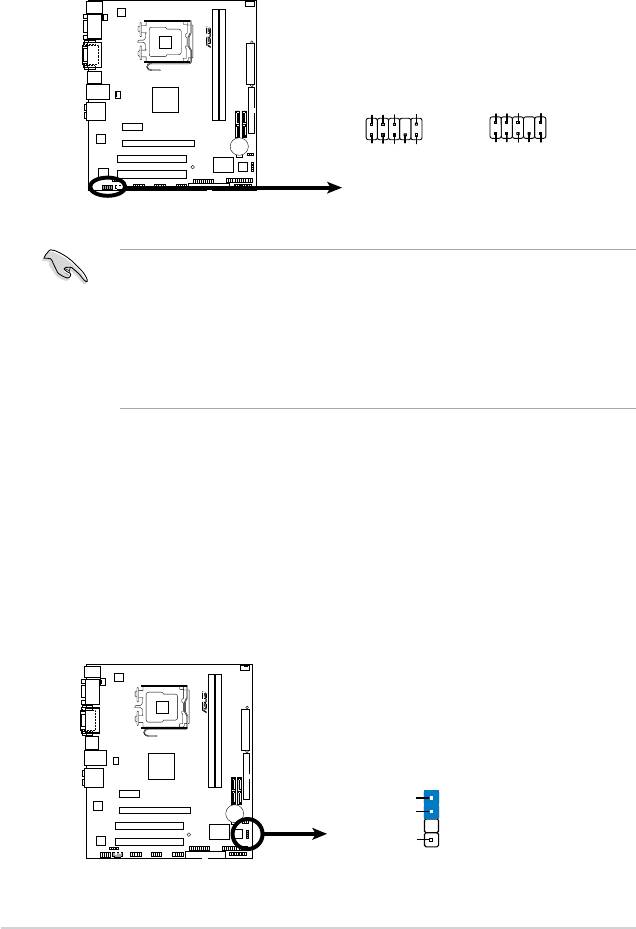
9. Connecteur audio du panneau avant (10-1 pin AAFP)
Ce connecteur est dédié au module E/S audio du panneau avant qui
supporte les standards AC ‘97 audio et HD Audio.
Connecteur audio du panneau avant de la P5N73-CM
•
Nous vous recommandons de brancher un module Front panel high-
denition audio à ce connecteur pour bénécier de la fonction High
Denition Audio de la carte mère.
• Ce connecteur est déni par défaut sur AC97 Audio. Si vous souhaitez
brancher un module audio haute-dénition sur ce connecteur, assurez-vous
que l’élément Front Panel Support Type du BIOS est déni sur [HD Audio].
Voir section “2.4.5 Onboard Device Conguration” pour plus de détails.
10. Connecteur d’intrusion châssis (4-1 pin CHASSIS)
Ce connecteur est dédié à un détecteur d’intrusion intégré au châssis.
Connectez le câble du détecteur d’intrusion ou du switch à ce connecteur.
Le détecteur enverra un signal de haute intensité à ce connecteur si un
composant du boîtier est enlevé ou déplacé. Le signal est ensuite généré
comme évènement d’intrusion châssis.
Par défaut, les broches nommées “Chassis Signal” et “Ground” sont
couvertes d’un capuchon à jumper. N’enlevez ces capuchons que si vous
voulez utiliser la fonction de détection des intrusions.
Connecteur d’intrusion châssis
de la P5N73-CM
1-36 Chapitre 1 : Introduction au produit
R
Azalia-compliant
Legacy AC’97-compliant
pin definition
pin definition
AGND
PRESENSE#
MIC2_JD
HP_HD
AGND
NC
NC
NC
P5N73-CM
AAFP
NC
HP_R
HP_L
MIC2_L
MIC2_L
MIC2_R
MIC2_R
Line out_R
Line out_L
Jack_Sense
P5N73-CM Azalia Analog Front Panel Connector
R
CHASSIS
GND
P5N73-CM
(Default)
Chassis Signal
+5VSB_MB
P5N73-CM
Intrusion Connector
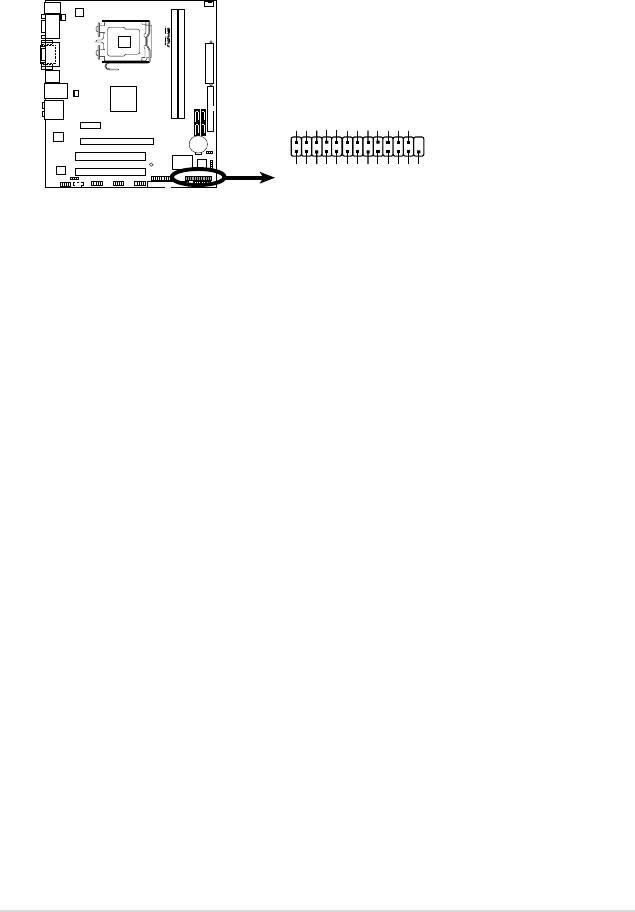
11. Connecteur LPT (26-1 pin LPT)
Le connecteur LPT (Line Printing Terminal) supporte des périphériques tels
que des imprimantes. La norme LPT est similaire à l’interface IEEE 1284 qui
dénit les communications parallèles pour les ordinateur compatibles.
ASUS P5N73-CM 1-37
R
LPT
AFD
INIT#
GND
GND
GND
GND
GND
GND
GND
P5N73-CM
1
STB#
PD0ERR#
PD1
PD2SLIN#
PD3GND
PD4
PD5
PD6
PD7
ACK#
BUSY
PE
SLCT
P5N73-CM
Parallel Port Connector
Connecteurs pour port parallèle
de la P5N73-CM
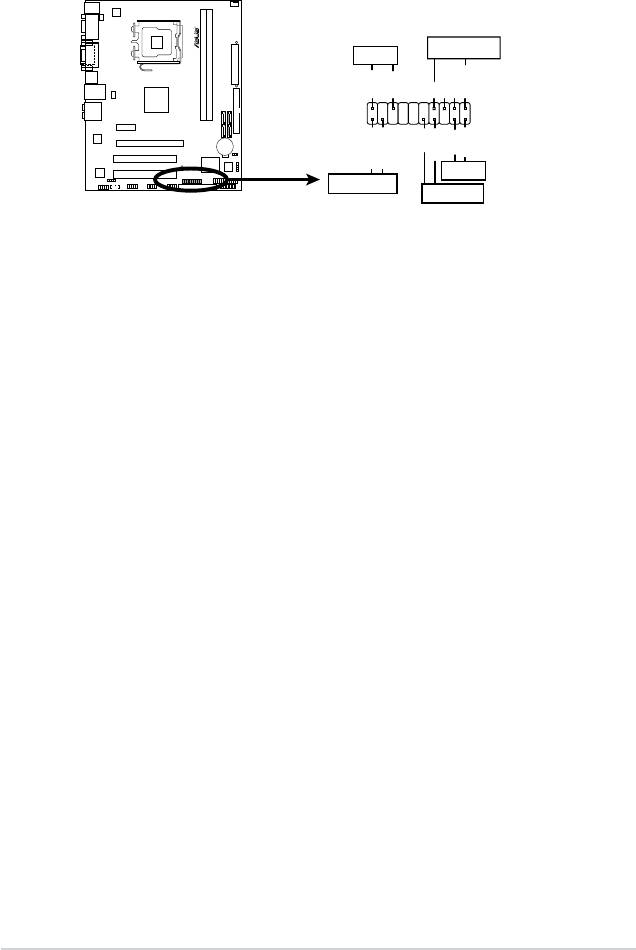
12. Connecteur panneau système (10-1 pin F_PANEL)
Ce connecteur supporte plusieurs fonctions intégrées au châssis.
•
LED d’alimentation système (2-pin PLED)
Ce connecteur 2 broches est dédié à la LED d’alimentation système. La
LED d’alimentation système s’allume lorsque vous démarrez le système et
clignote lorsque ce dernier est en veille.
• LED
Activité HDD (2-pin IDE_LED)
Ce connecteur 2 broches est dédié à la LED HDD Activity (activité du disque
dur). La LED IDE s’allume ou clignote lorsque des données sont lues ou
écrites sur le disque dur.
• Haut parleur d’alerte système (4-pin SPEAKER)
Ce connecteur 4 broches est dédié au petit haut-parleur d’alerte du boîtier.
Ce petit haut-parleur vous permet d’entendre les bips d’alerte système.
•
Bouton d’alimentation ATX/Soft-off (2-pin PWRSW)
Ce connecteur est dédié au bouton d’alimentation du système. Appuyer sur
le bouton d’alimentation (power) allume le système ou passe le système en
mode VEILLE ou SOFT-OFF en fonction des réglages du BIOS. Presser le
bouton d’alimentation pendant plus de quatre secondes lorsque le système
est allumé éteint le système.
•
Bouton Reset (2-pin RESET)
Ce connecteur 2 broches est destiné au bouton “reset” du boîtier. Il sert à
redémarrer le système sans l’éteindre.
1-38 Chapitre 1 : Introduction au produit
PANEL
R
SPEAKER
PLED
PLED+
PLED-
Ground
Ground
Speaker
+5V
IDE_LED+
IDE_LED-
PWR
Ground
Reset
Ground
P5N73-CM
Reset
+IDE_LED
PWRSW
P5N73-CM
System Panel Connector
Connecteur panneau système
de la P5N73-CM
Оглавление
- Introduction
- Le BIOS
- Support
- Caractéristiques

